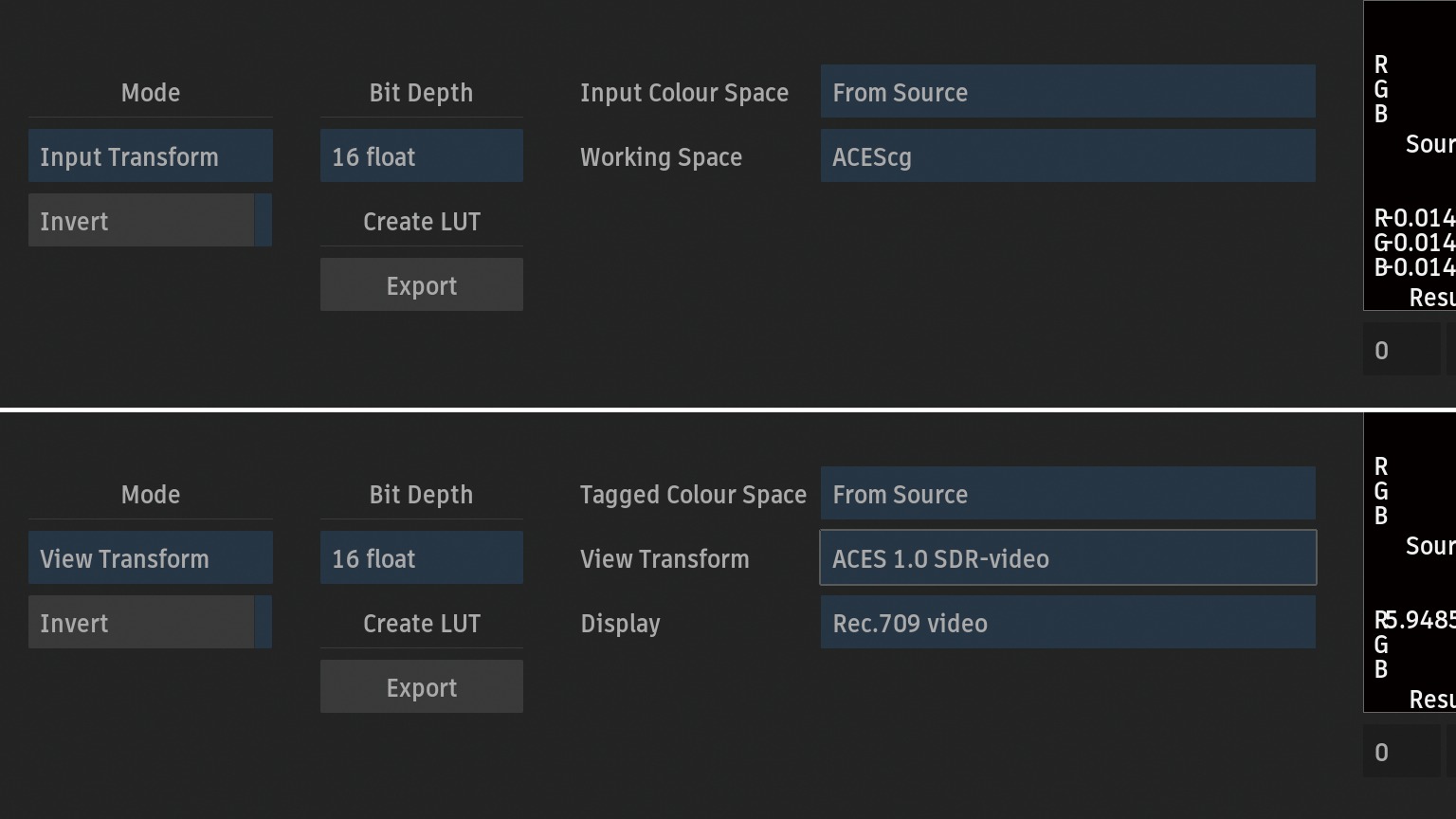城さん
ブログの更新できず申し訳ないです。
今回はカラーポリシーについてまとめてみました。
カラーポリシーって?
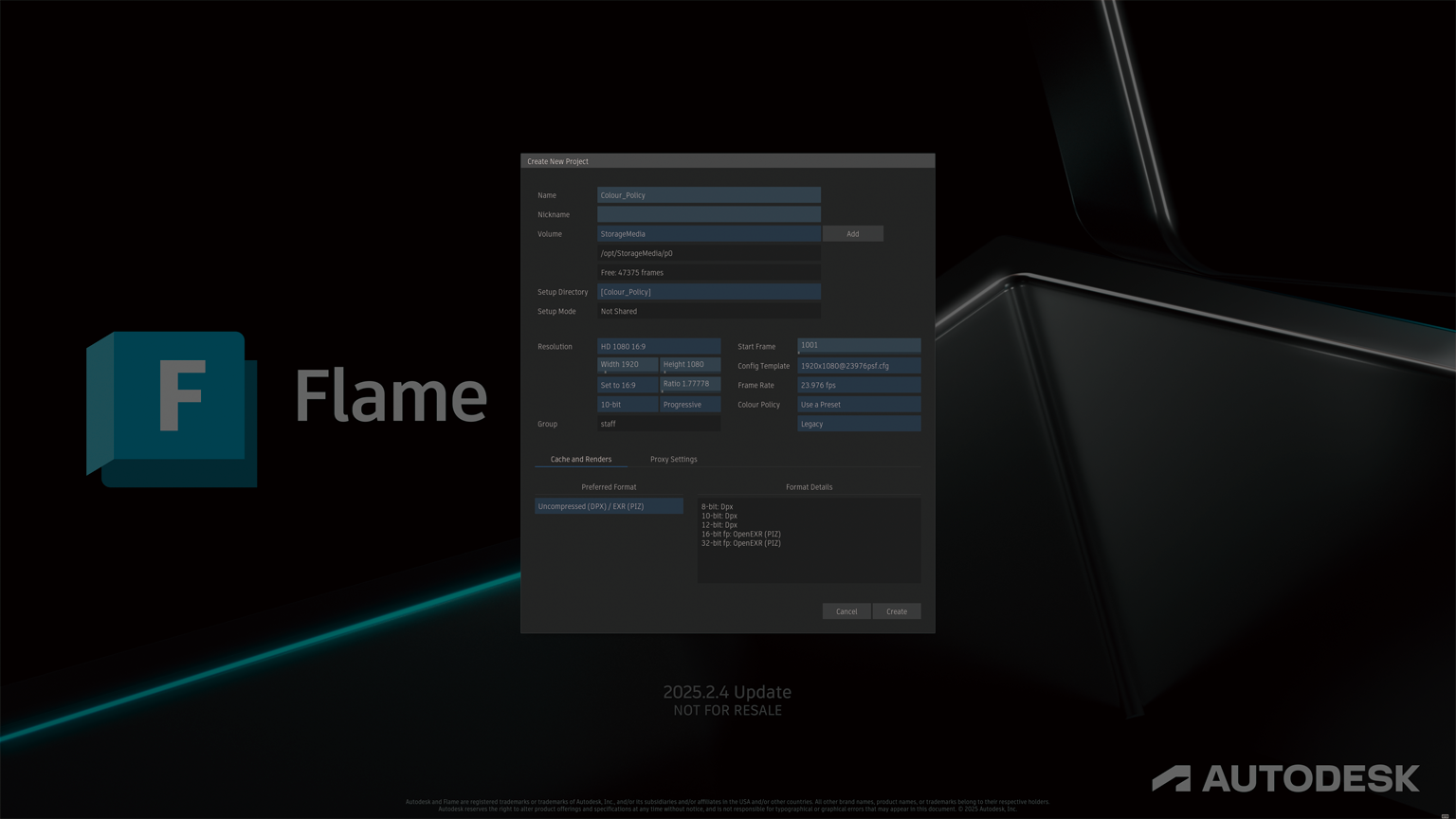
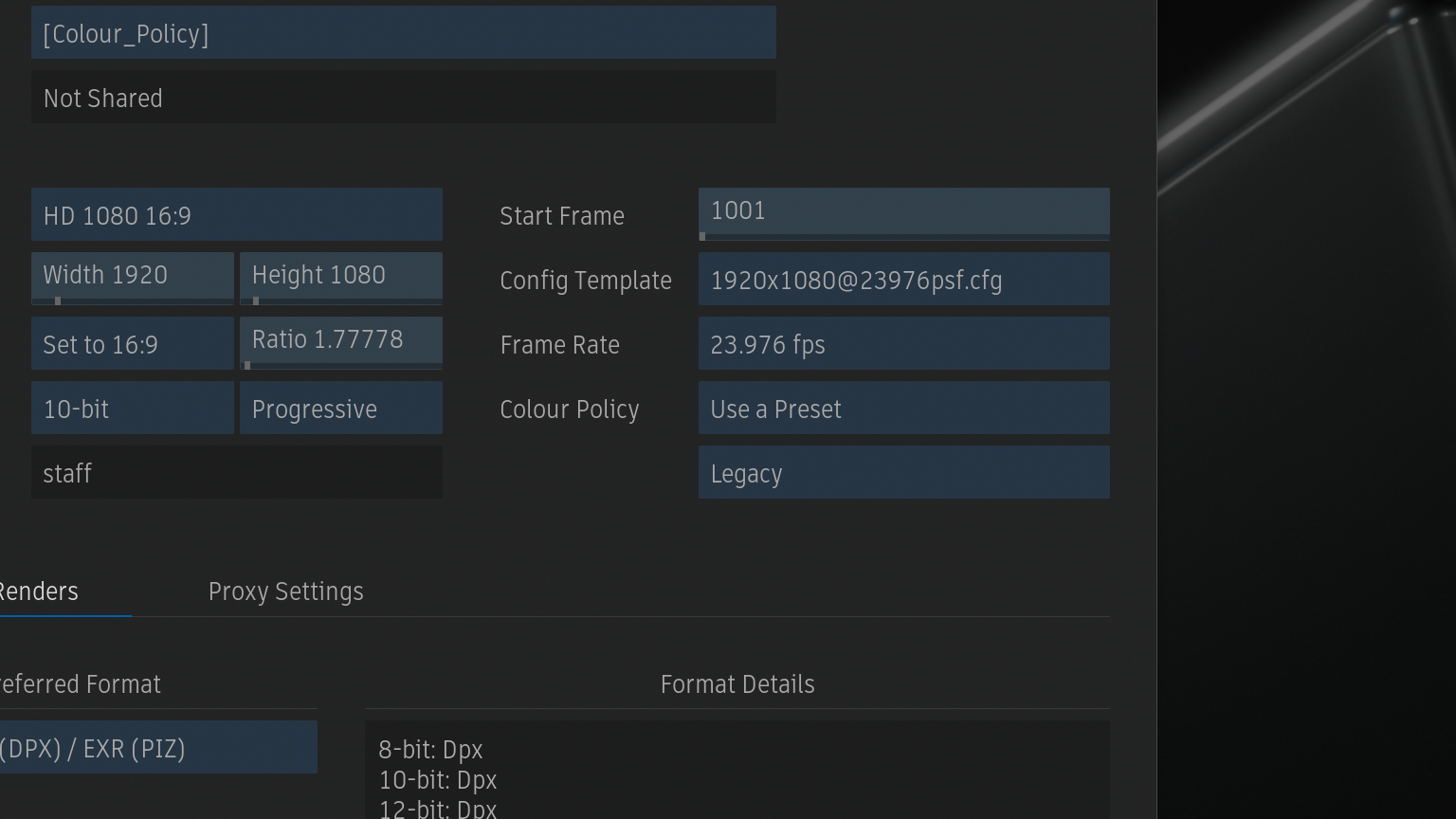
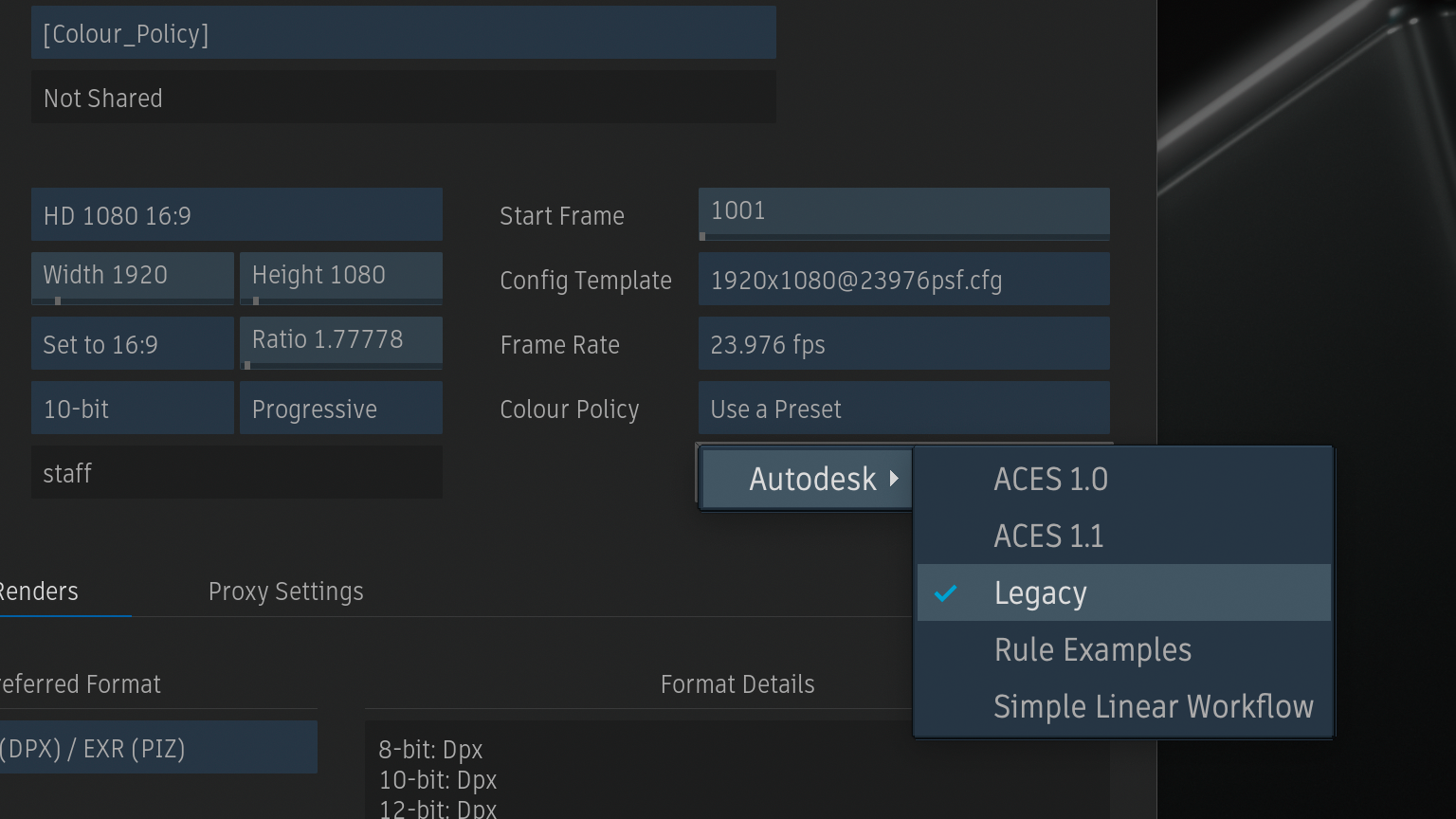
プロジェクト作成時にカラーポリシーを選択することができますが、ユーザーのほとんどの方がLegacyのままだと思います。Flame起動後にカラーポリシーを変更することも可能ですのであまり意識せずプロジェクトを作成してください。
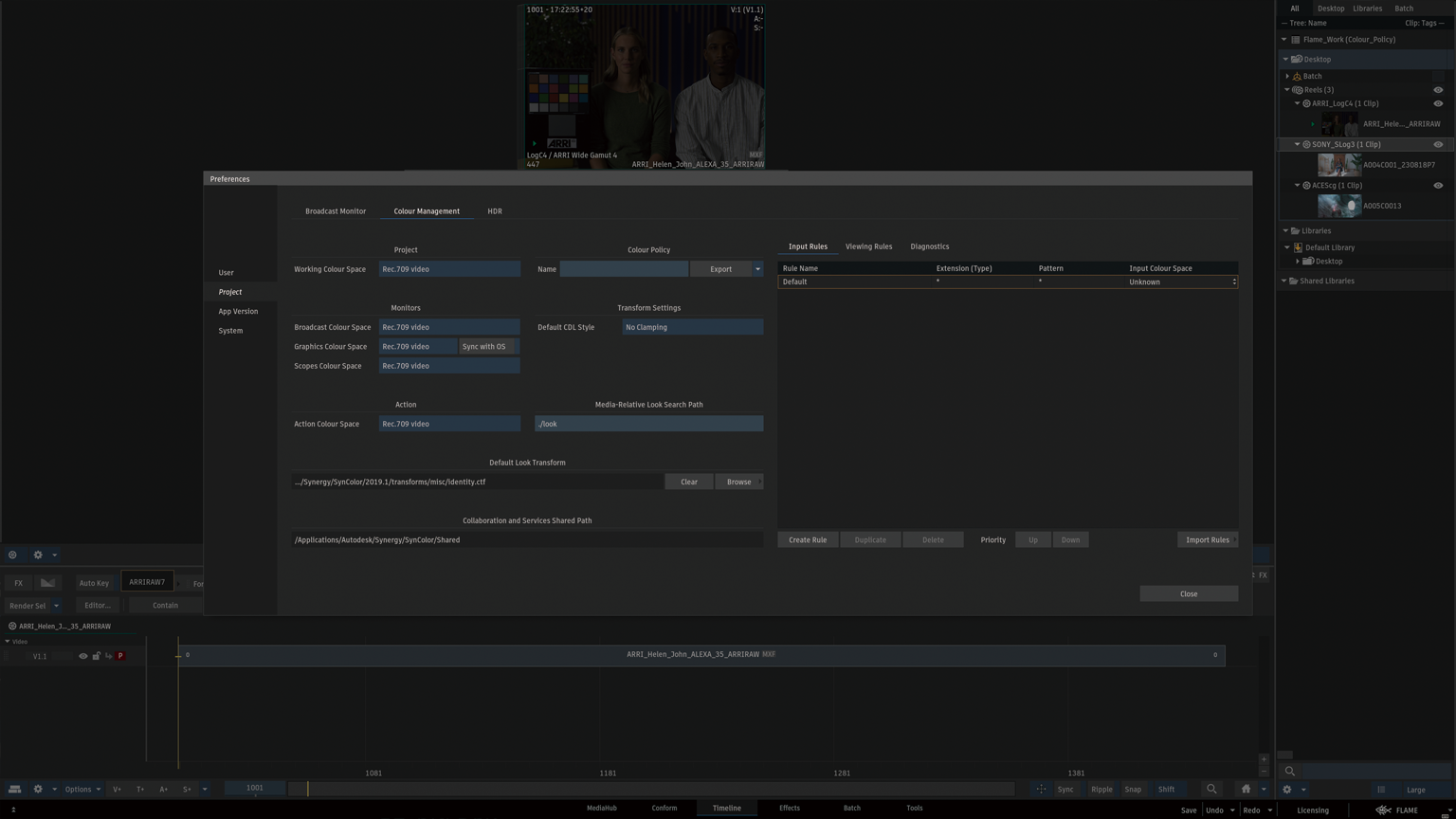
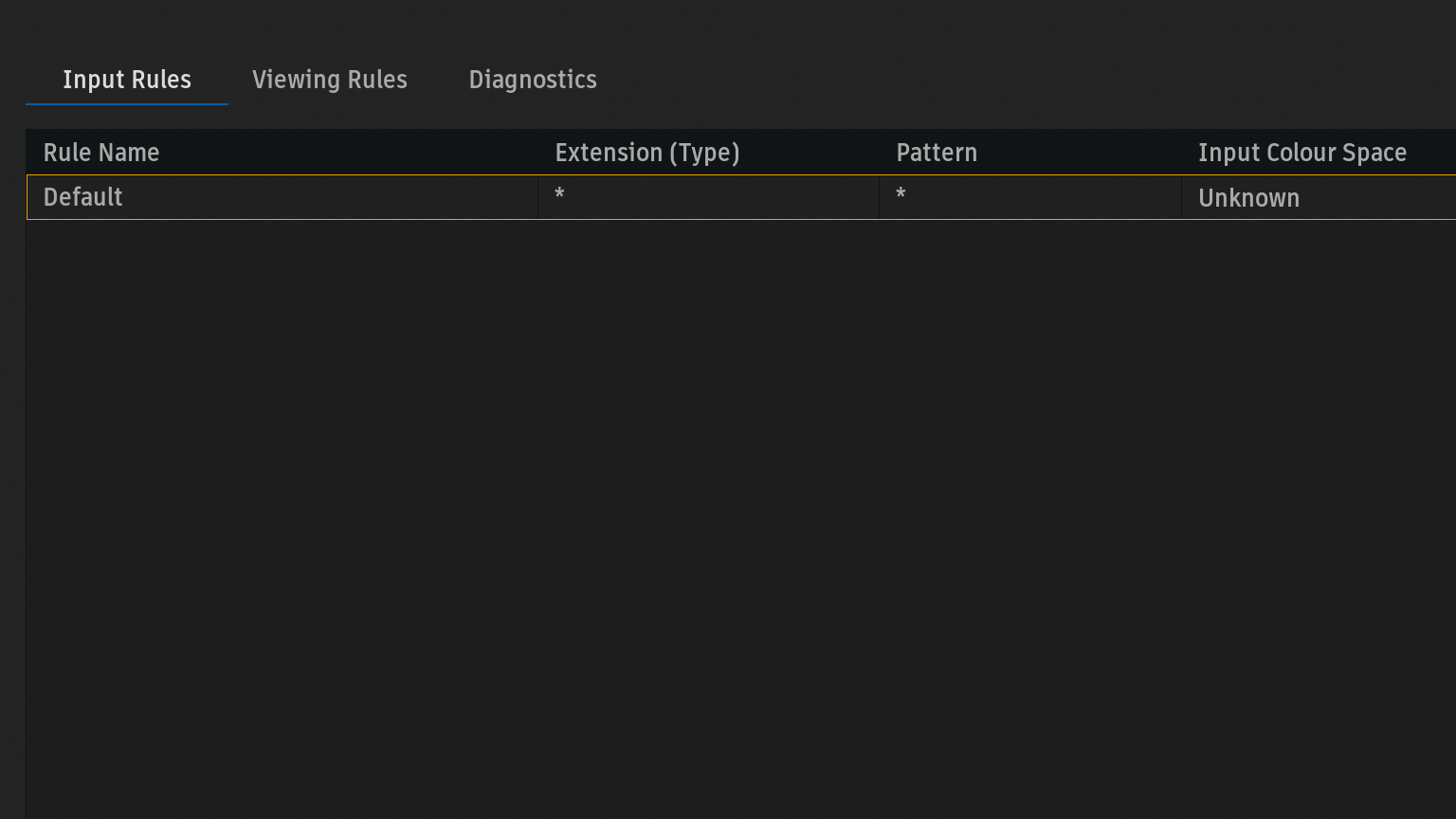
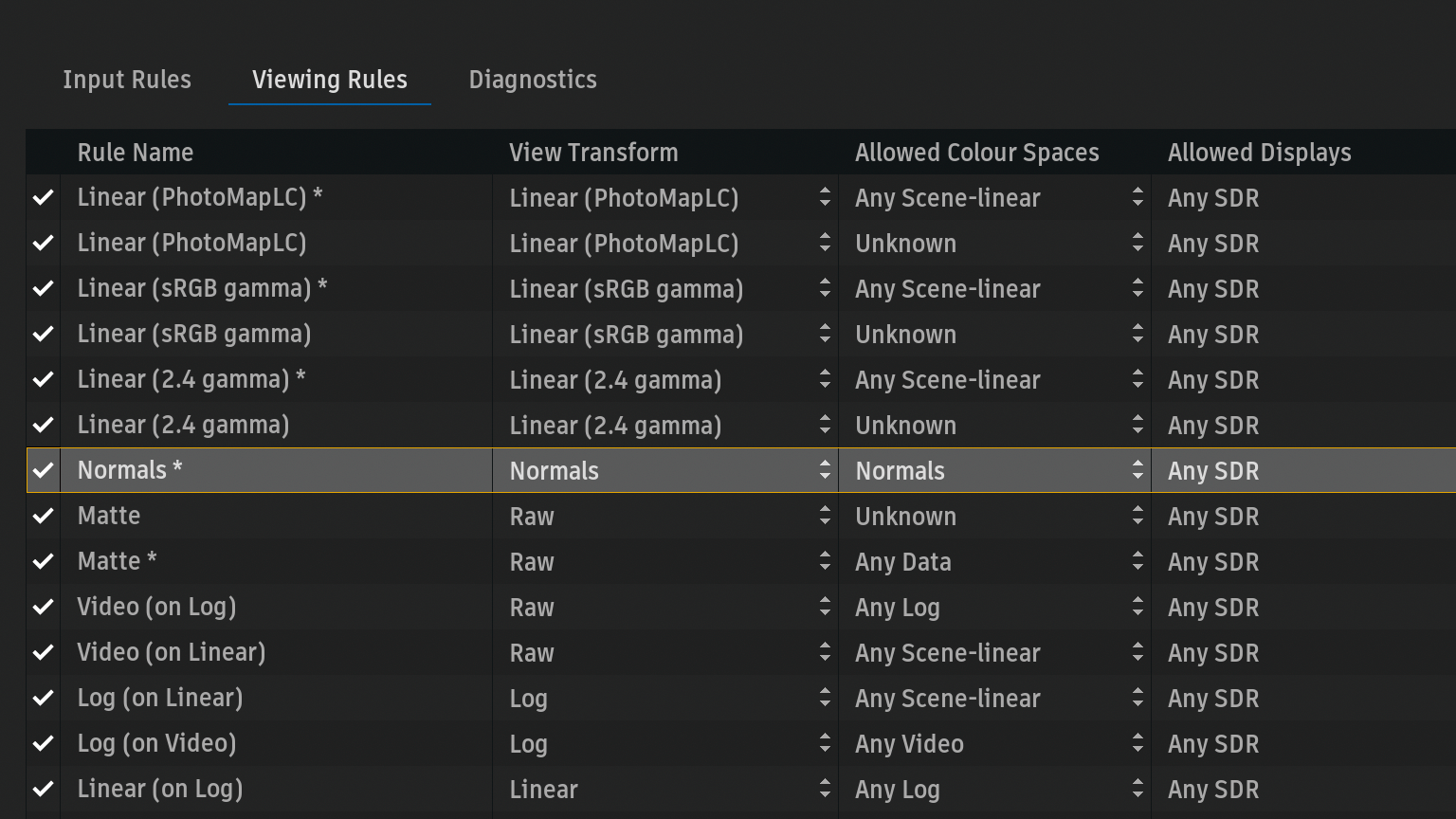
プロジェクト作成時のカラーポリシーは、Preferences > Project > Colour Managementの右側にあるInput Rules / Viewing Rulesに反映されます。
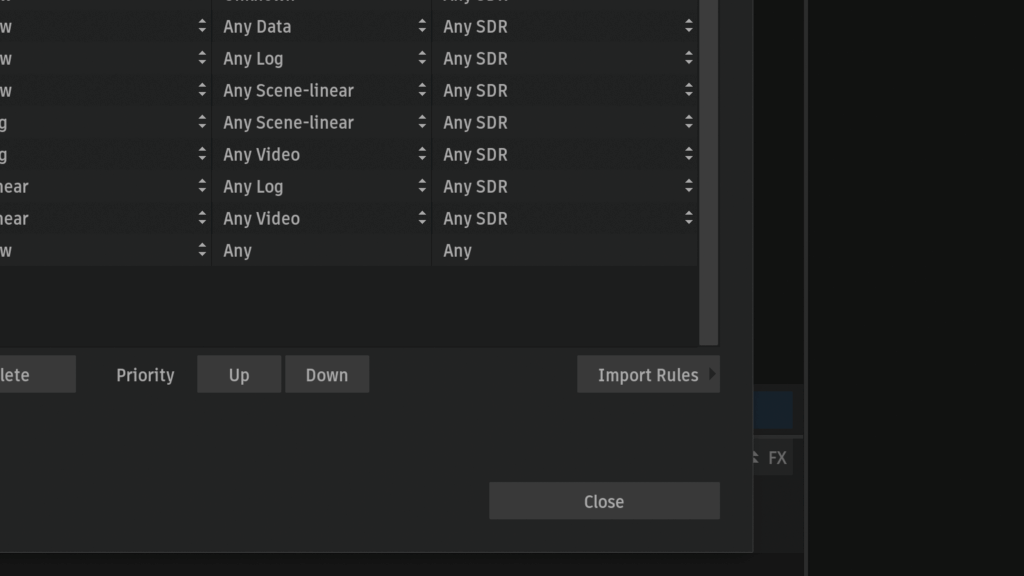
右下にあるImport Rulesボタンをクリックしてみましょう。
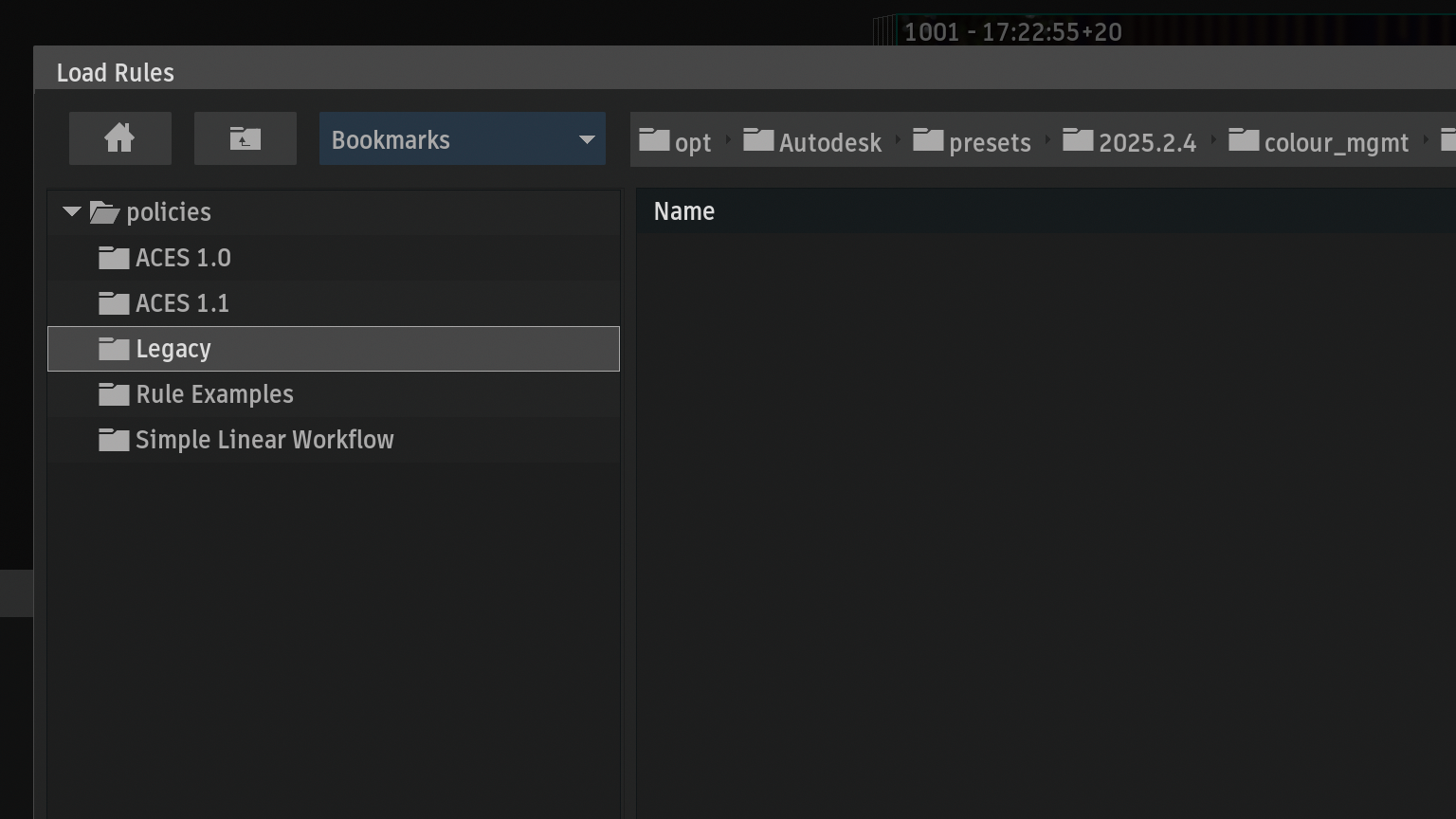
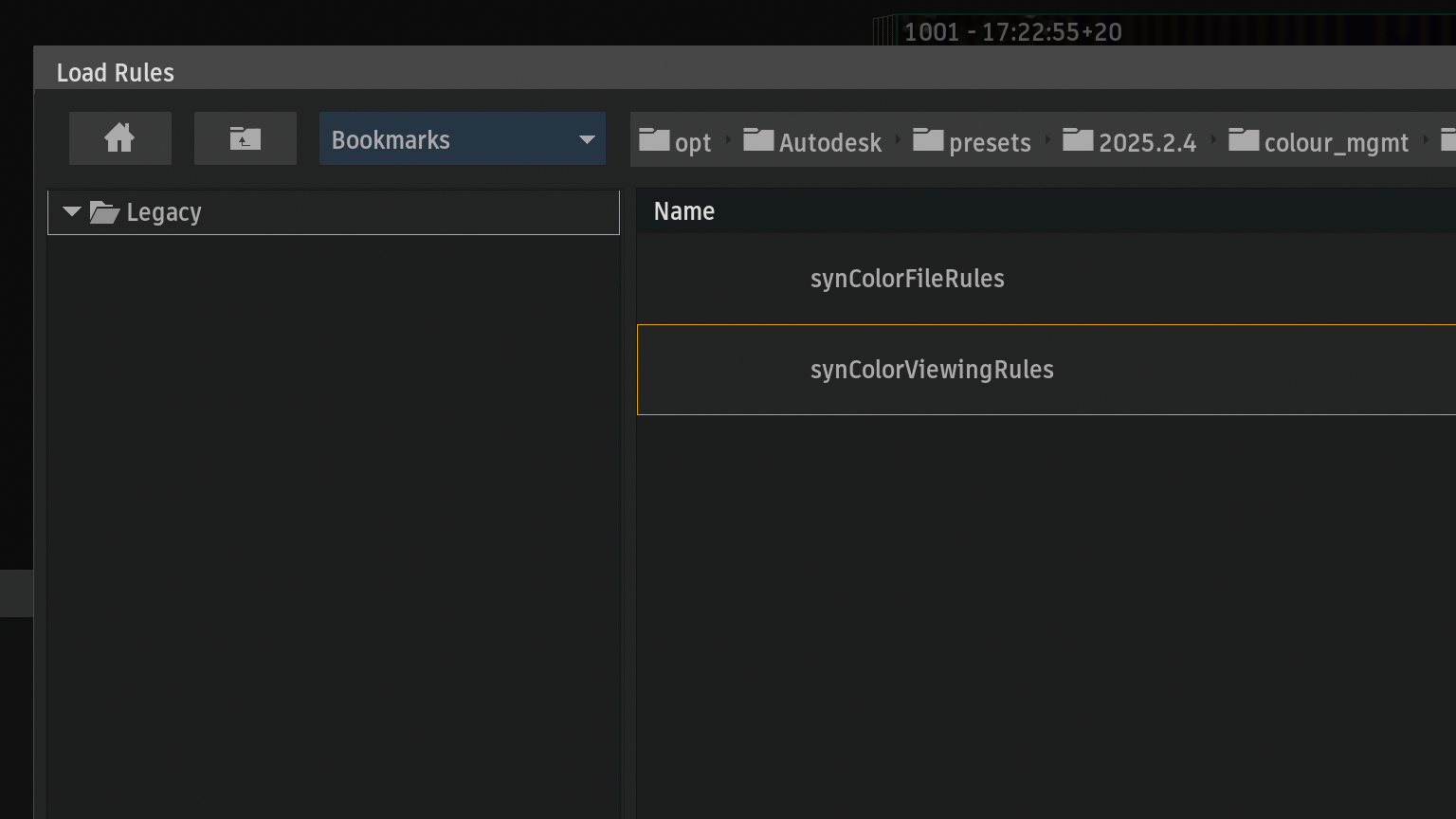
全てのカラーポリシーに必ず2つのファイルがあります。
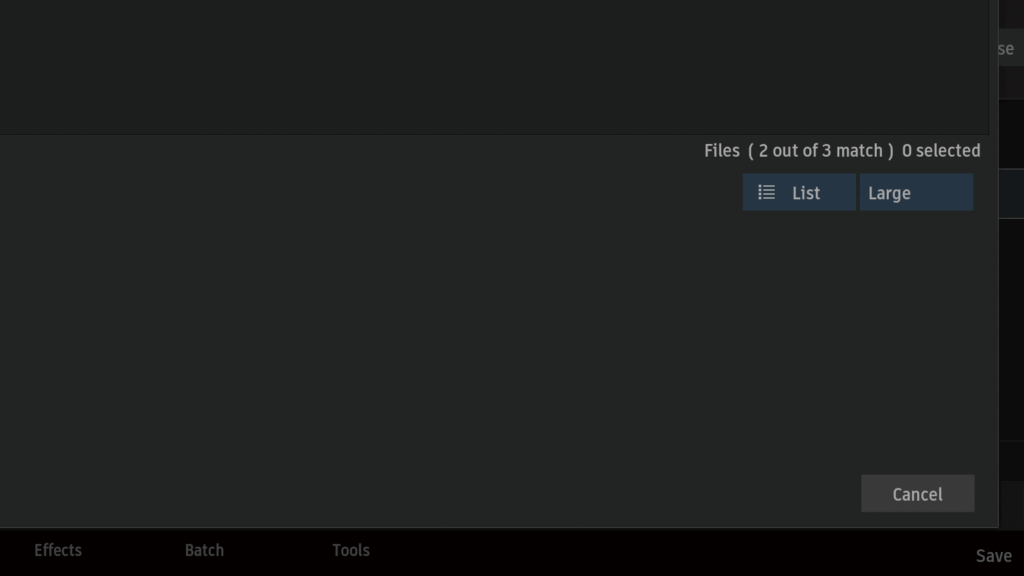
キャンセルボタンからPreferencesを終了しましょう。
カラーポリシーファイルのインポート
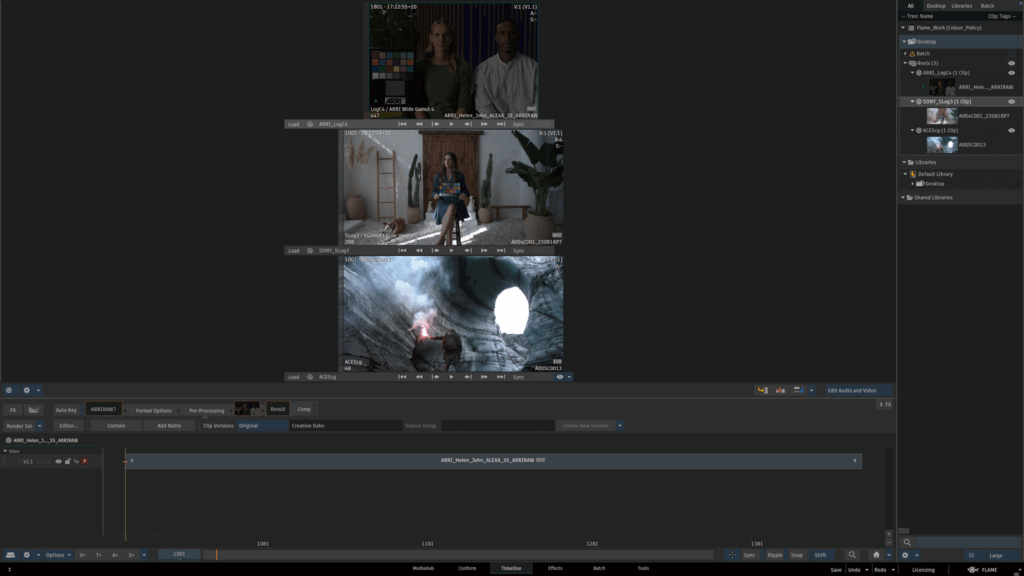
Legacyカラーポリシーで作成したプロジェクトにARRI LogC4 / SONY SLog3 / ACEScgをインポート。
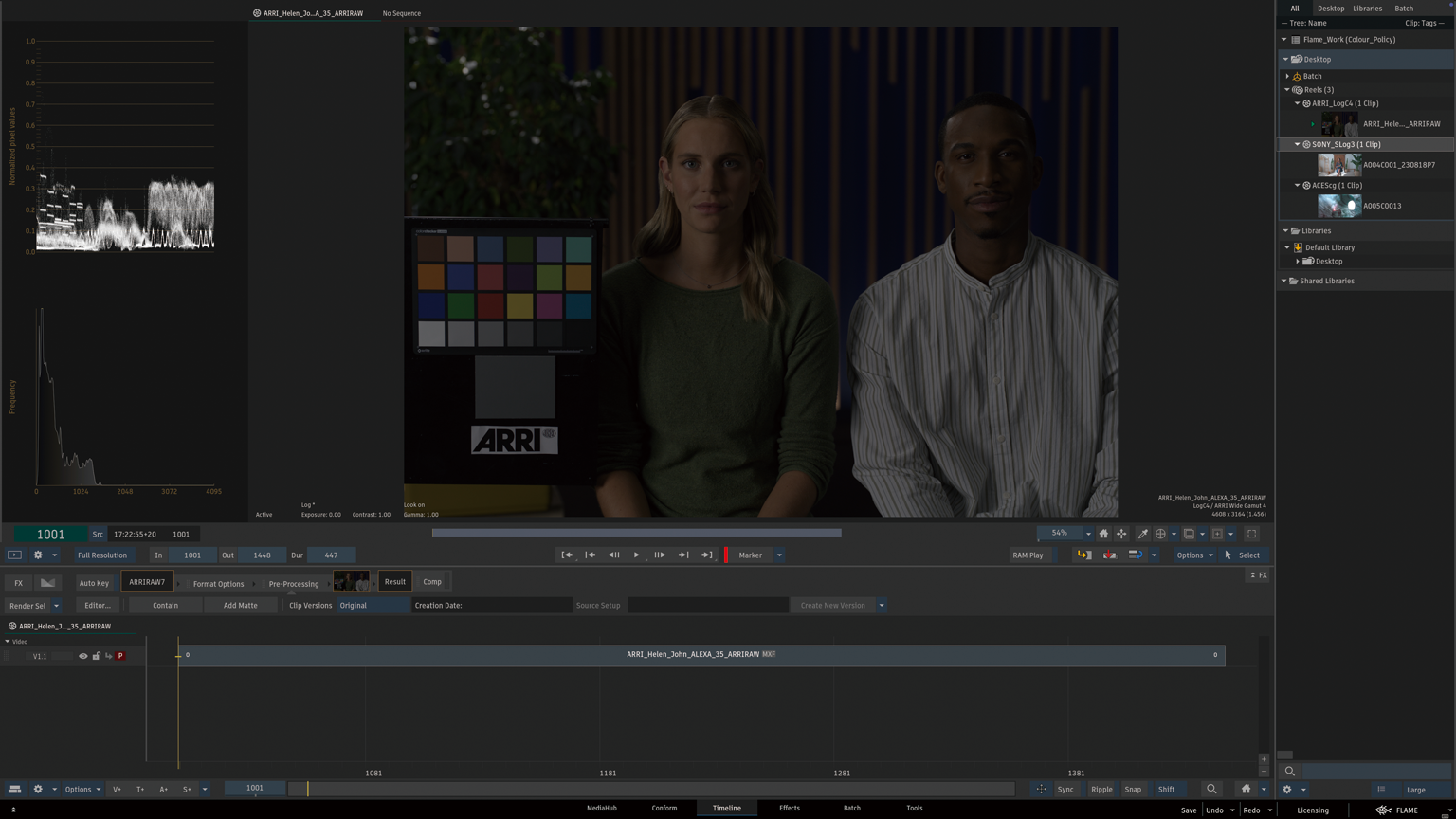
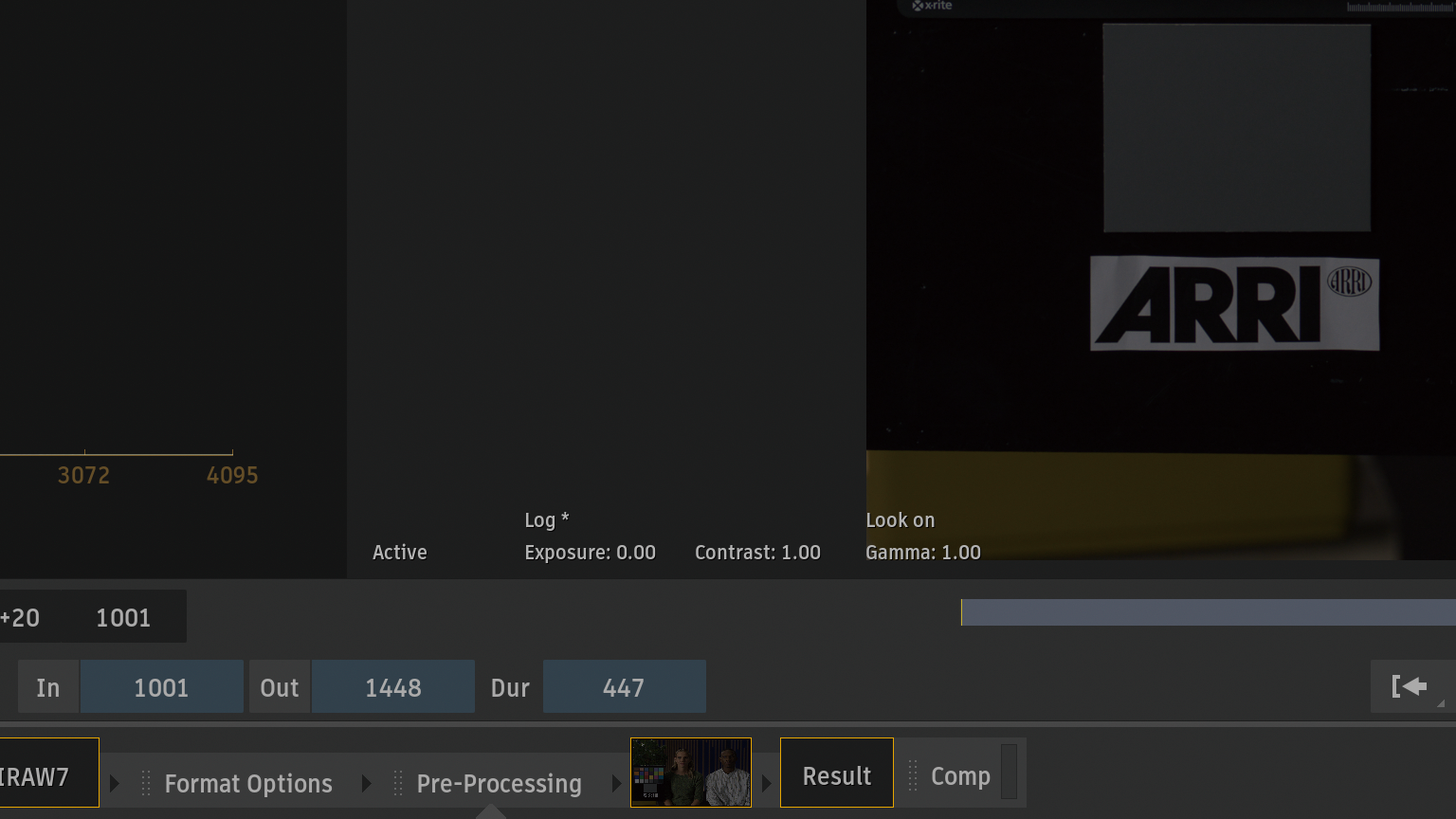
ARRI LogC4フッテージですが、非常に暗く人物の表情がわかりにくいです。
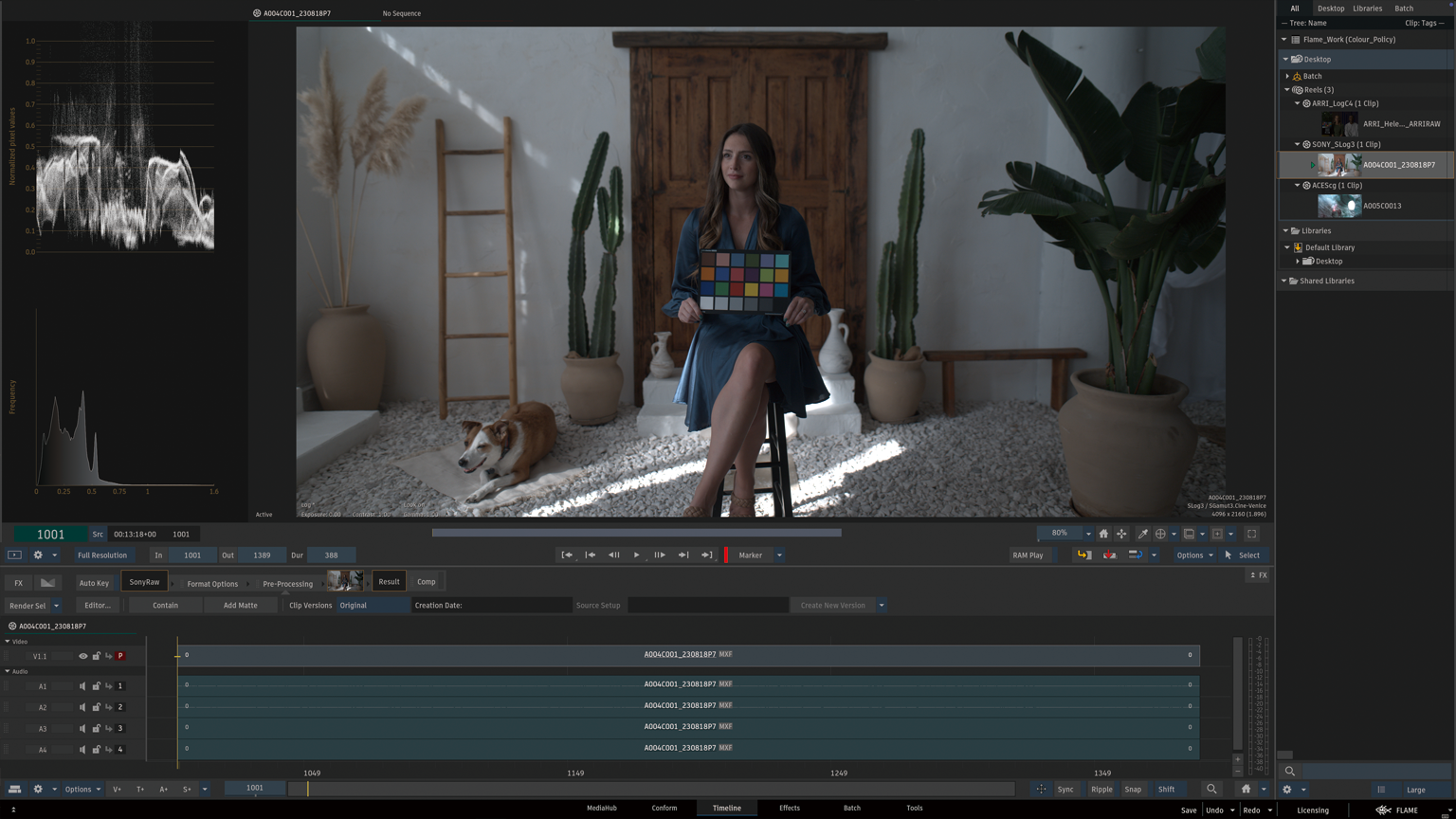
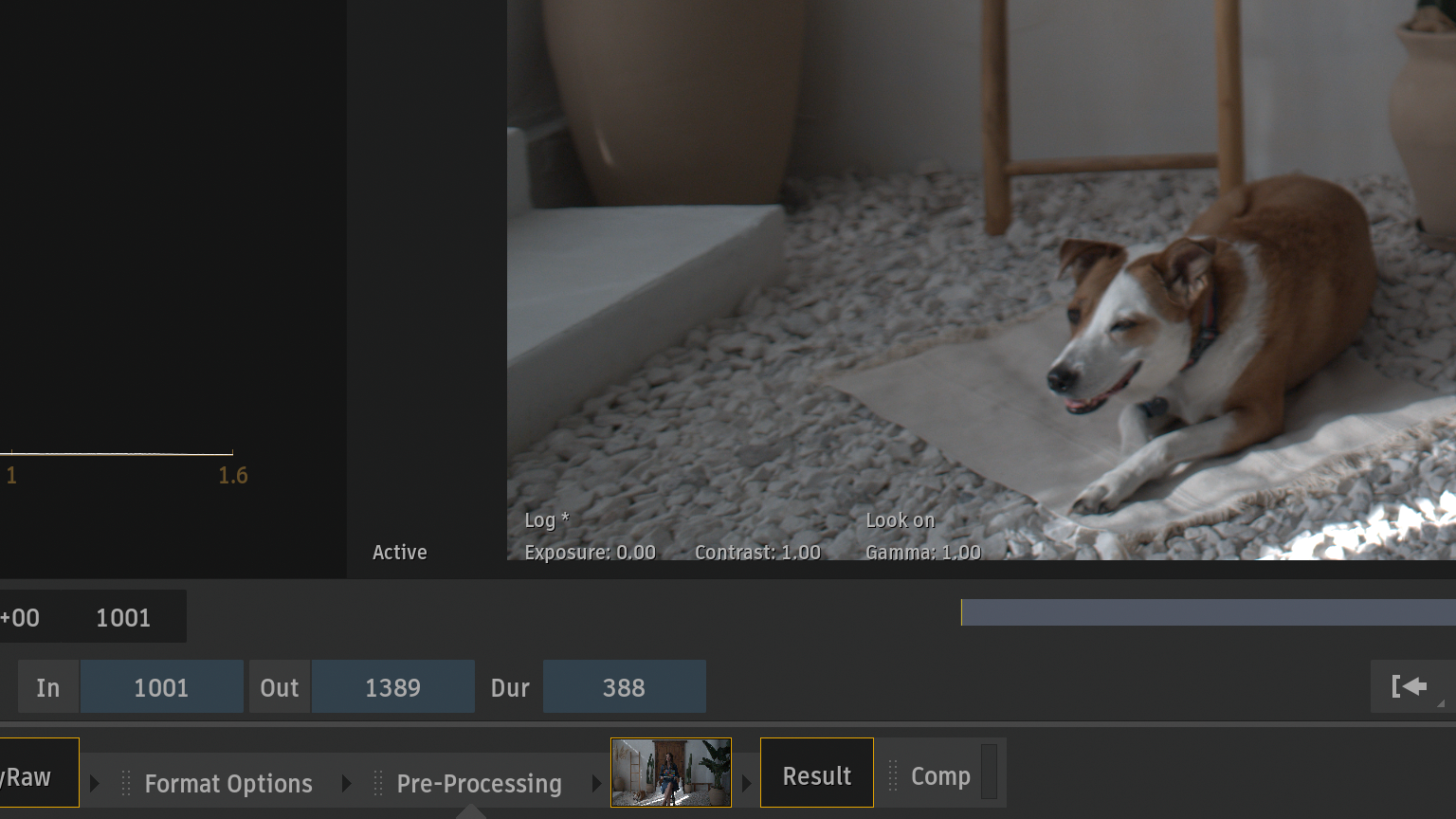
ARRI LogC4フッテージほどではないですが、SONY SLog3フッテージも暗く感じます。
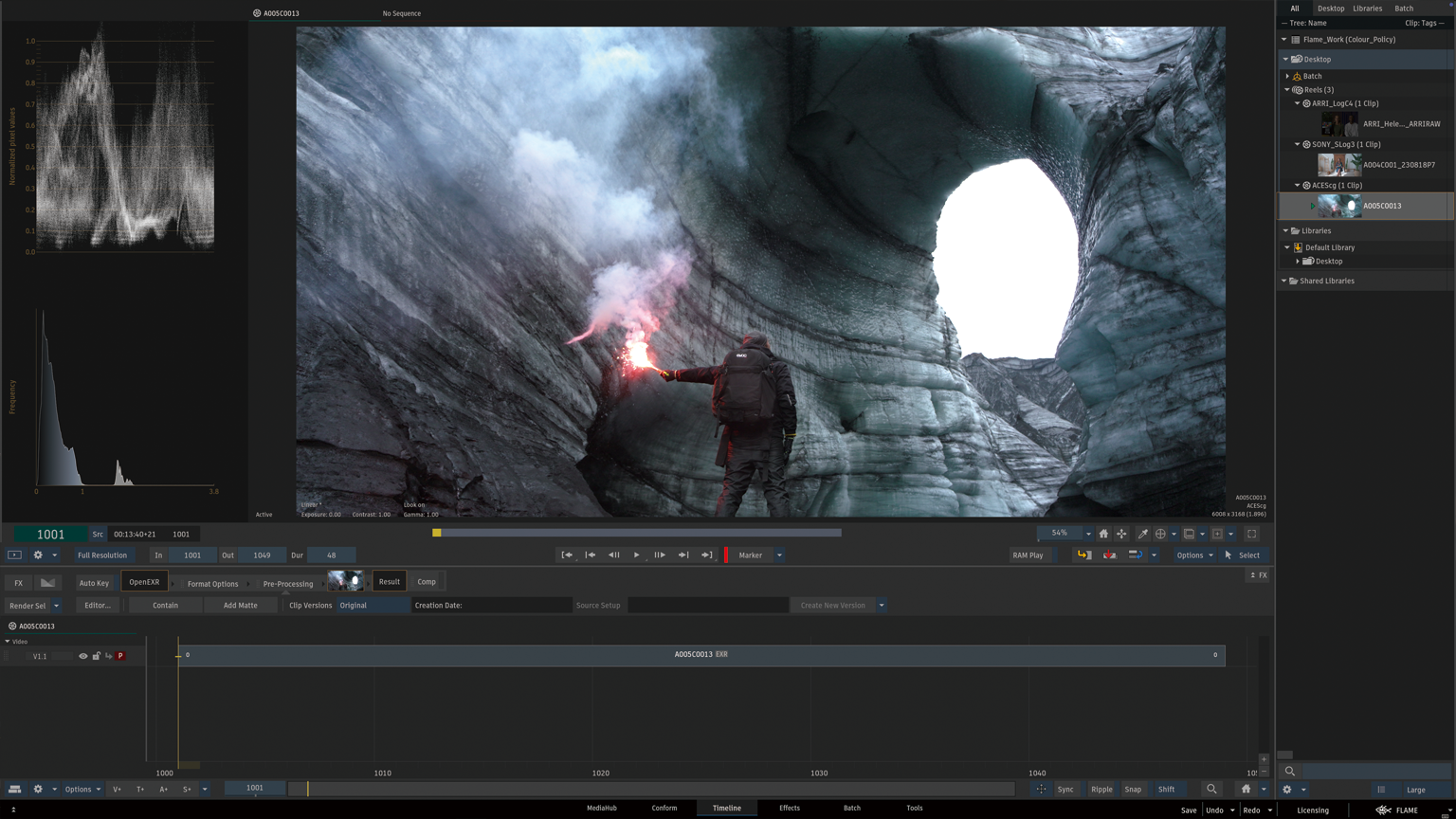
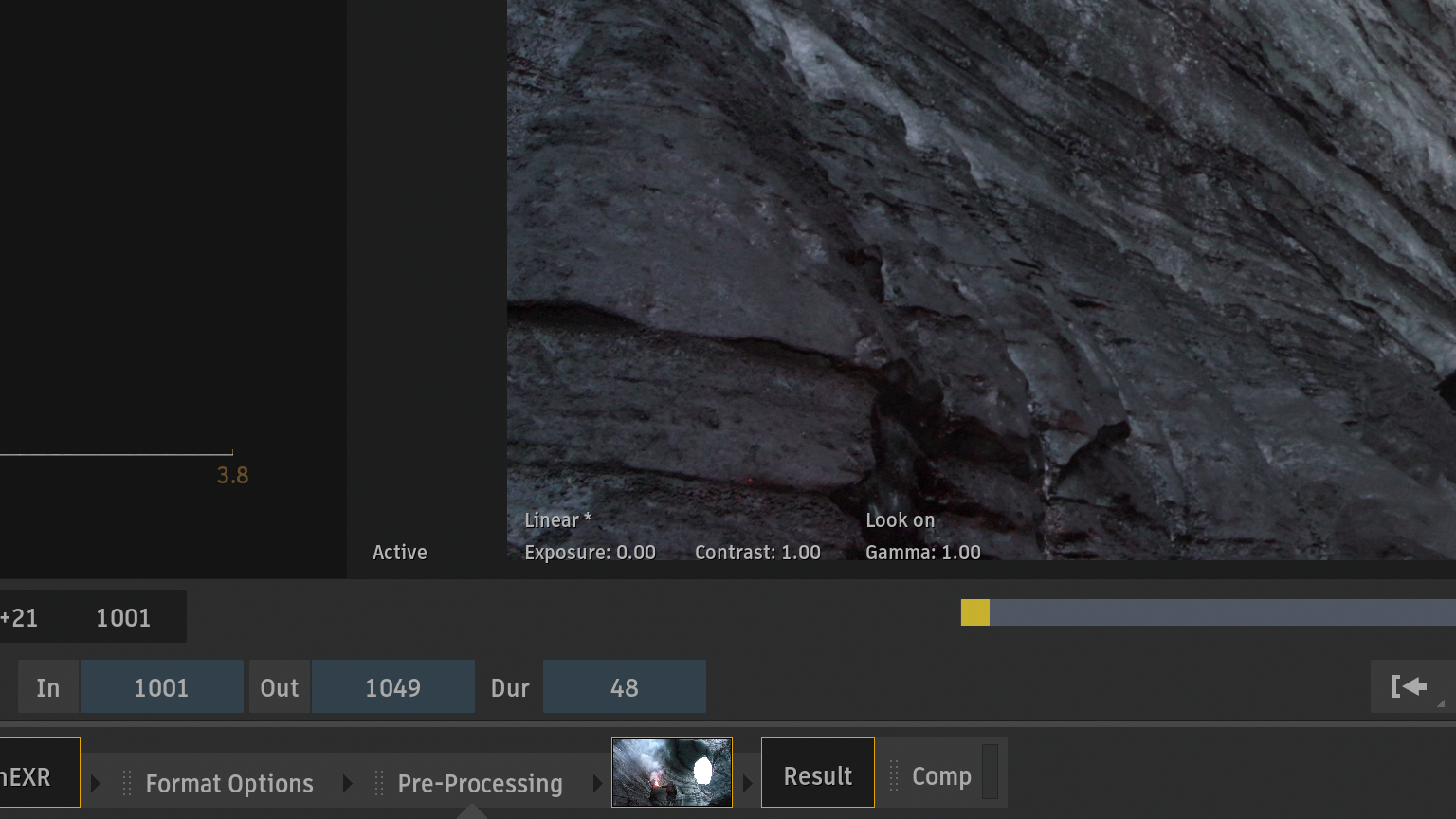
ACEScgフッテージはなんとなく普通かな?
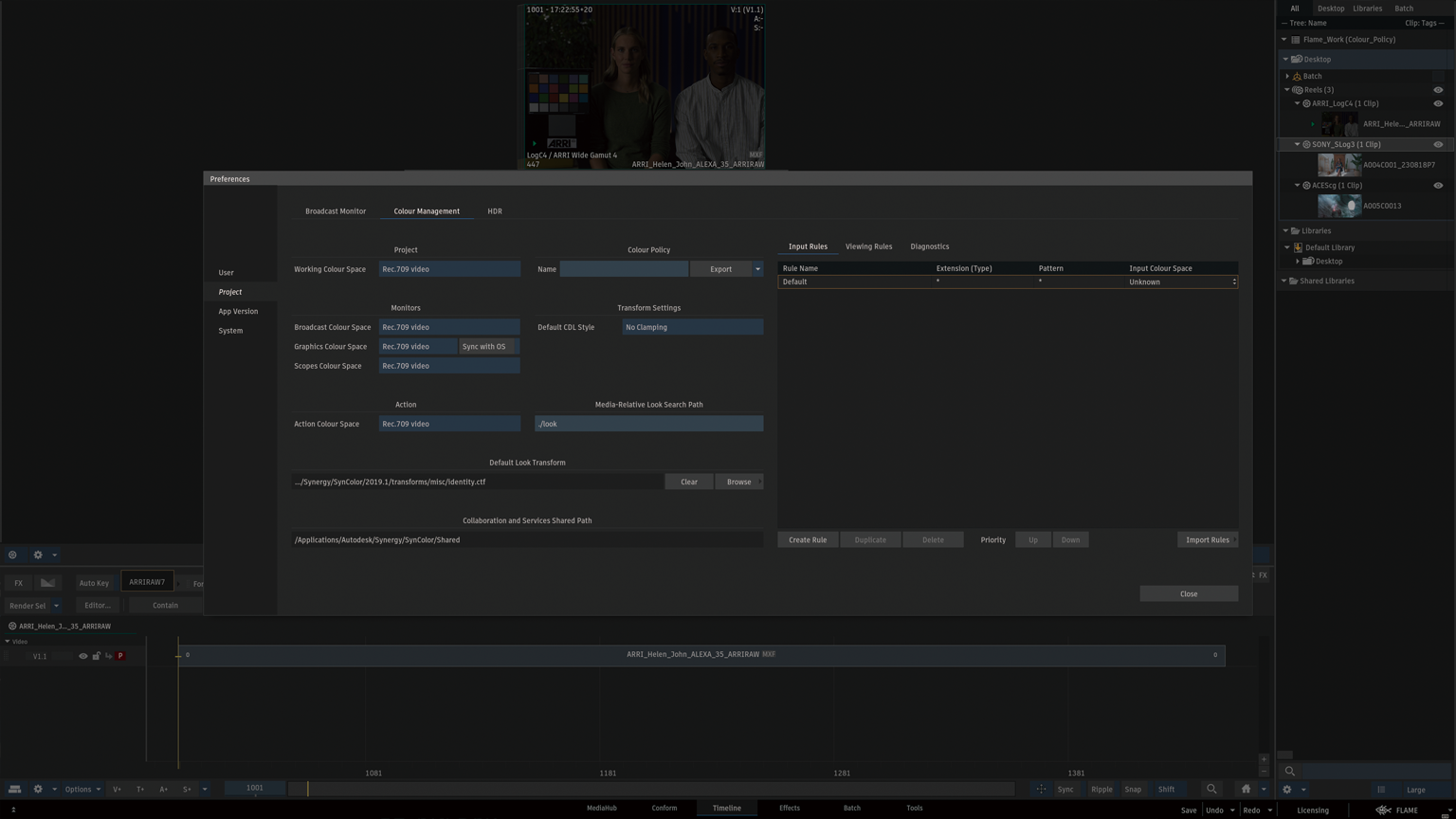
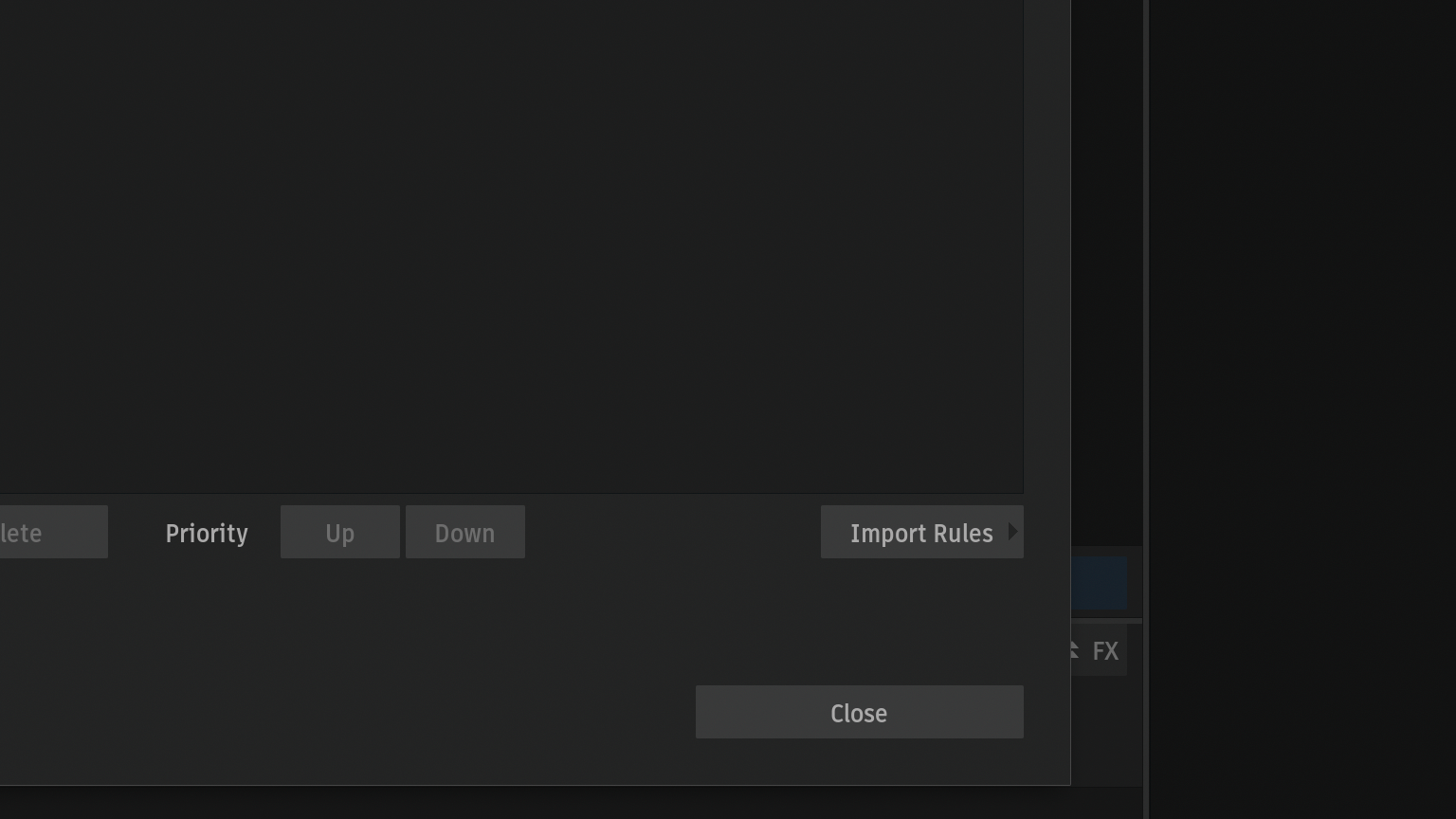
Preferences > Project > Colour Management > Input Rulesタブを選択。右下のImport Rulesボタンから、カラーポリシーを切り替えてみましょう。
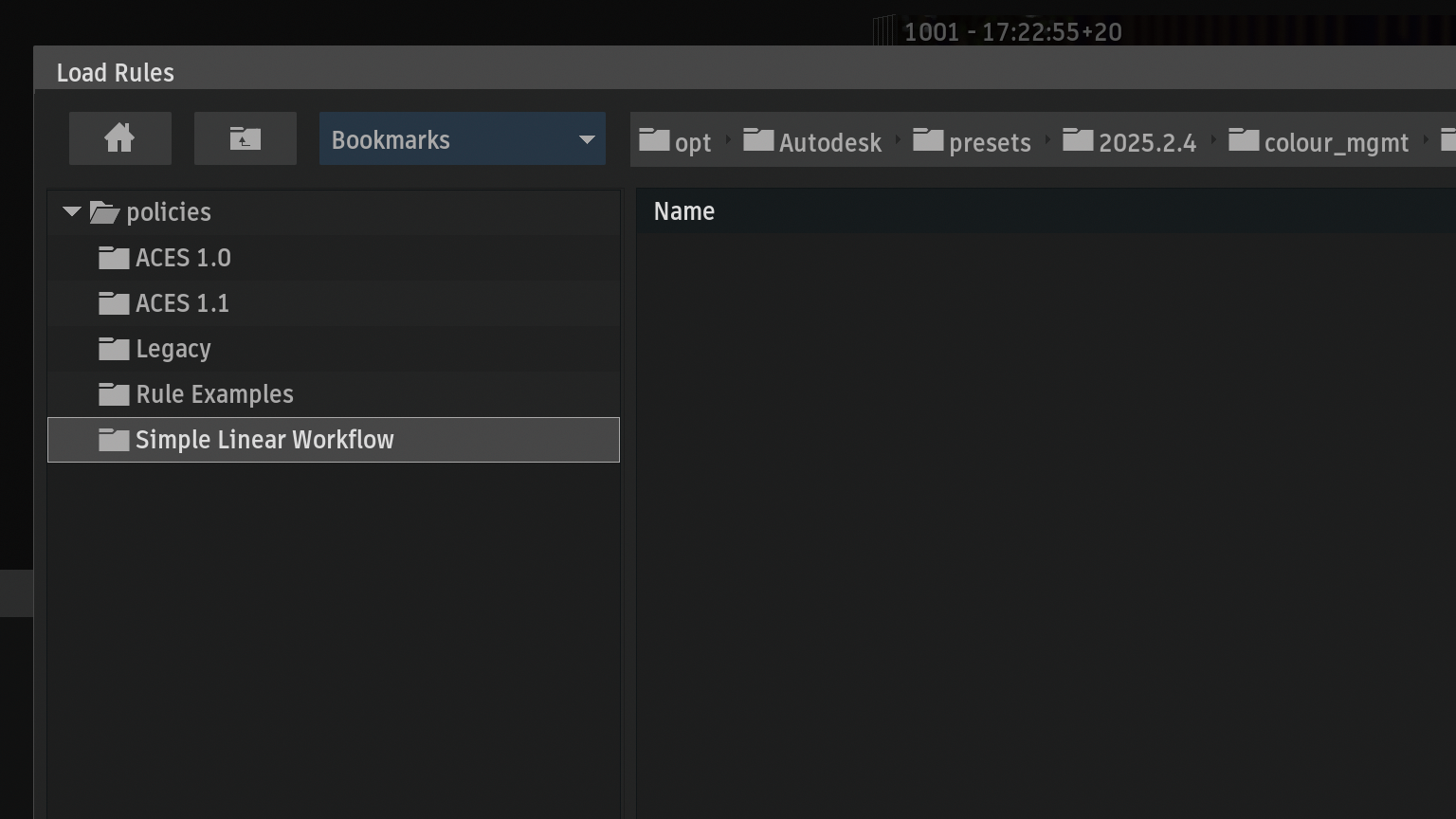
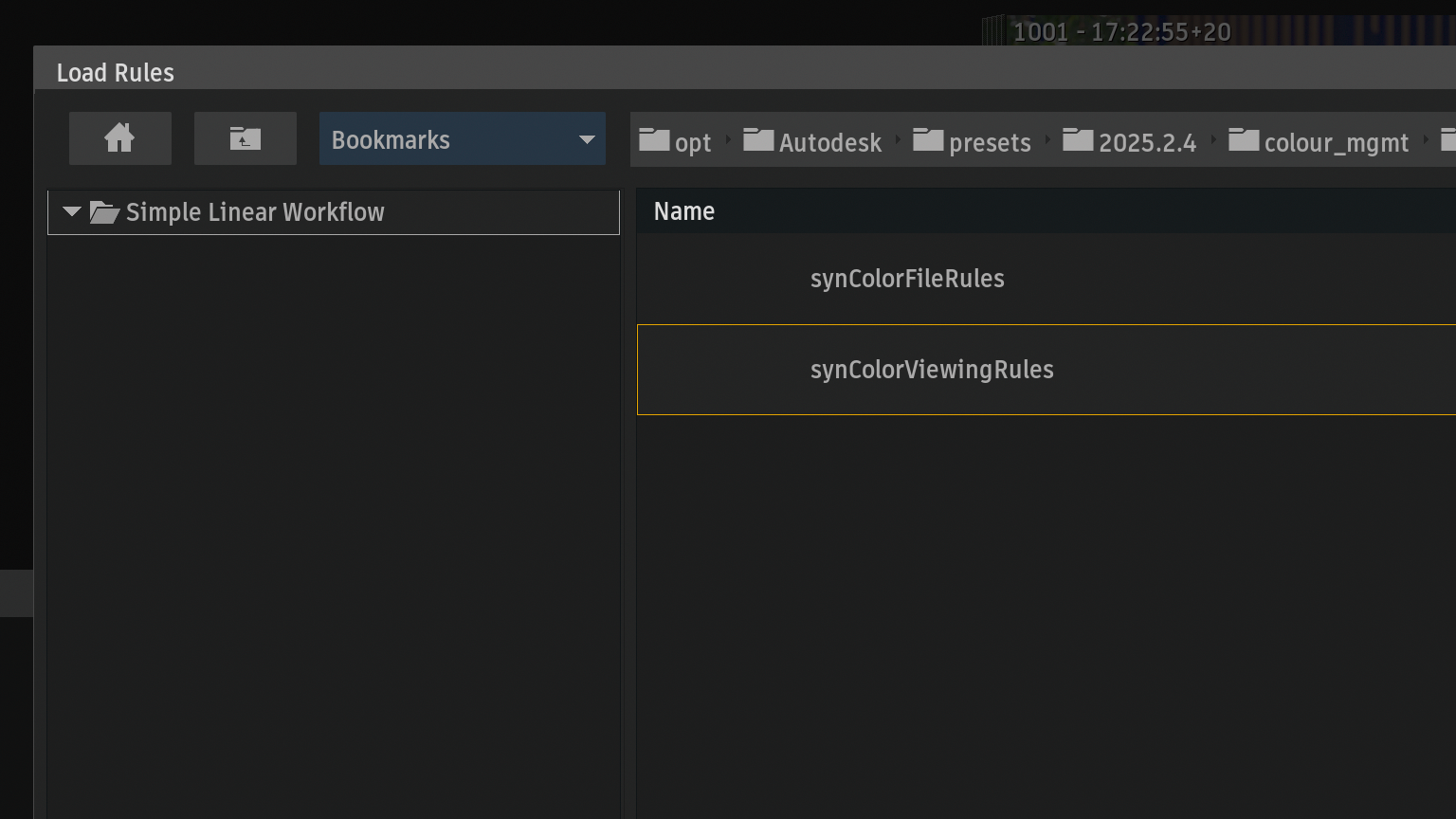
Simple Linear Workflowフォルダをダブルクリック。synColorFileRulesファイルを選択すると、Colour Managementに戻ります。
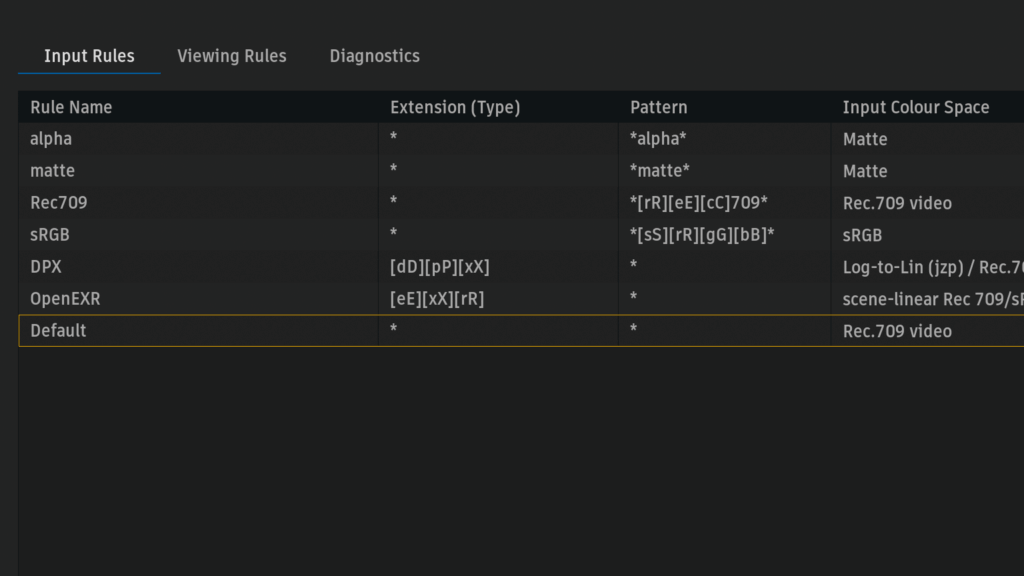
Legacyの場合、Defaultの一行だけですが、少しルールが増えています。
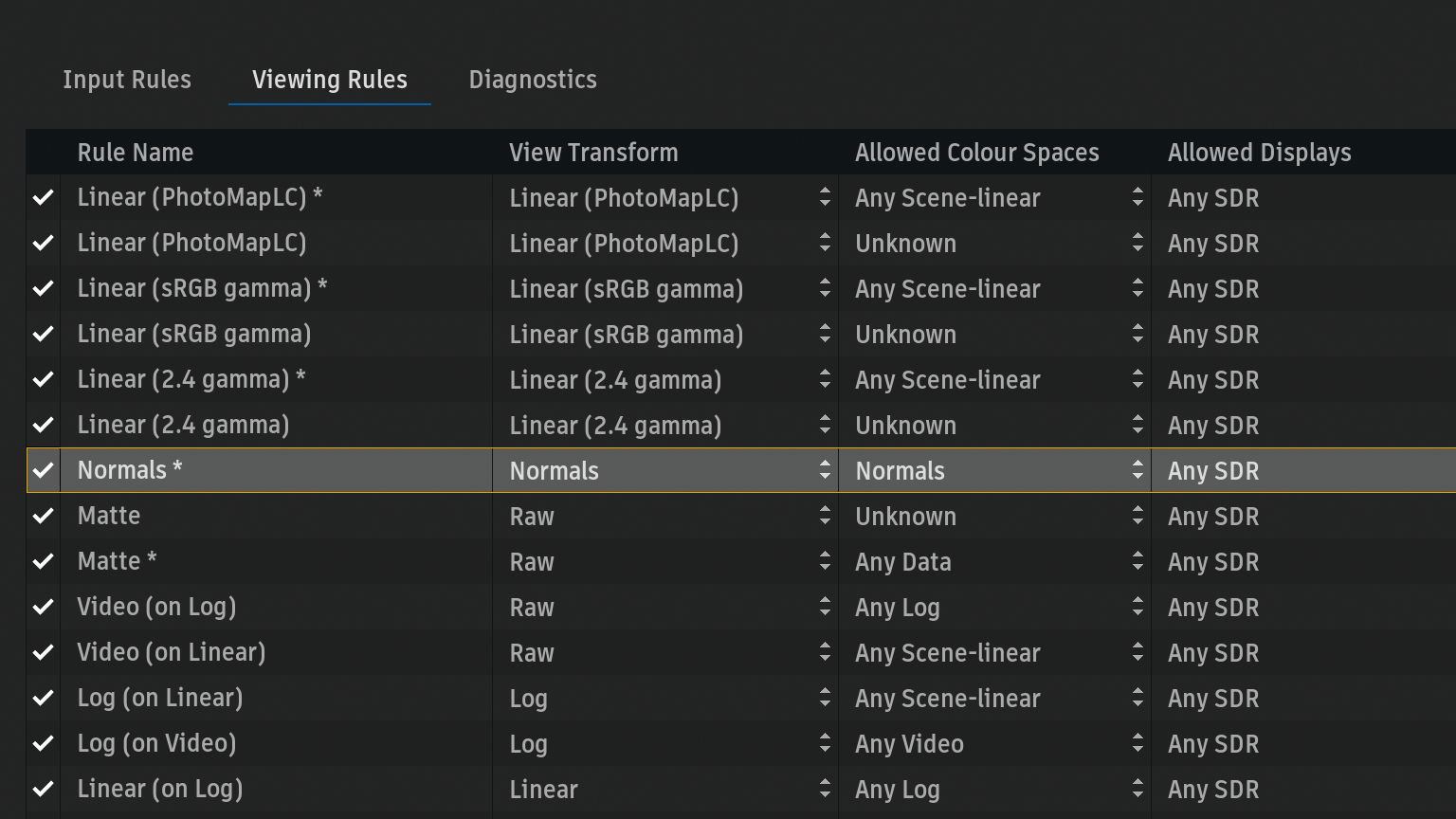
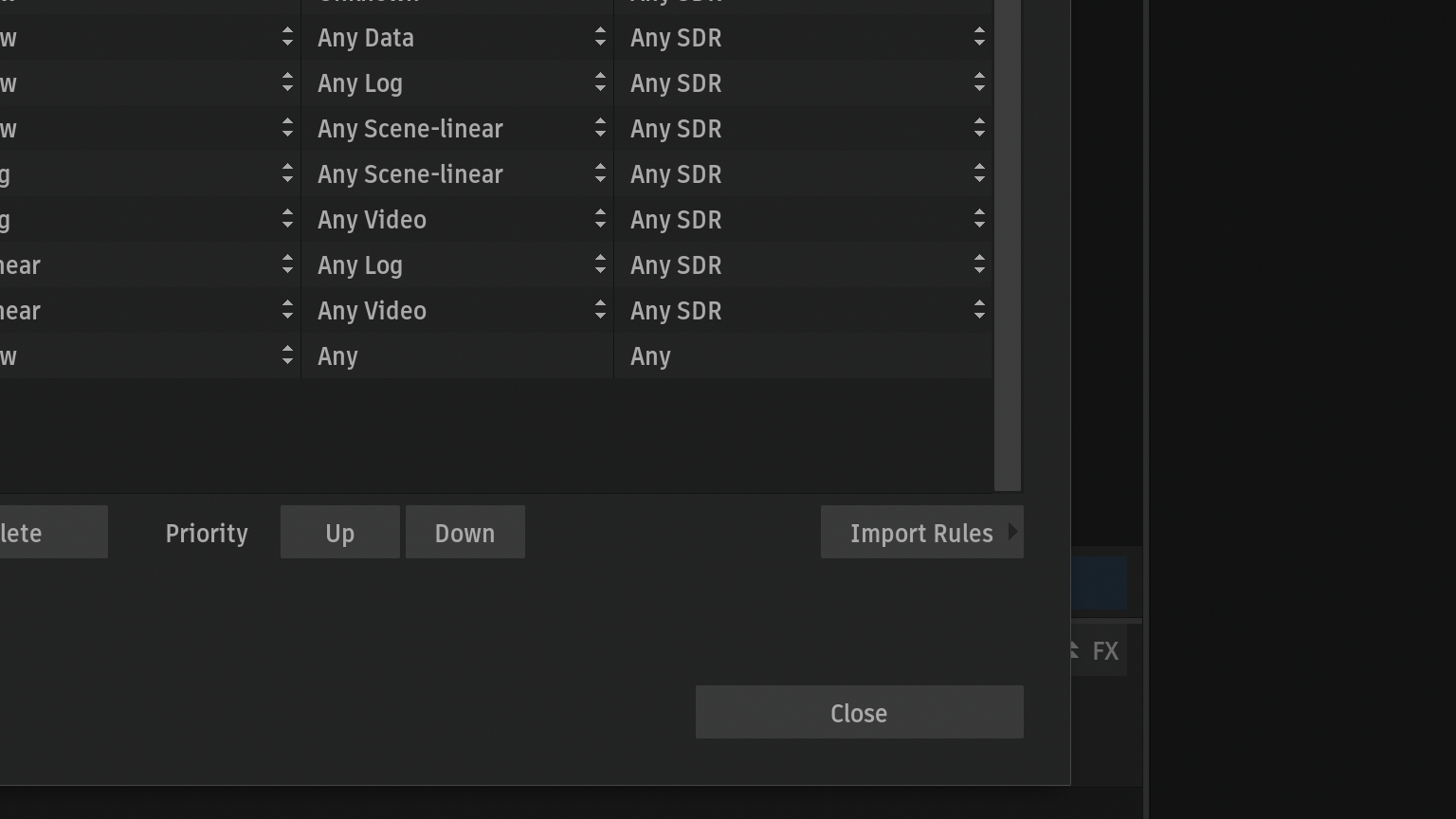
Viewing Rulesタブを選択。もう一度、Import Rulesボタンをクリック。
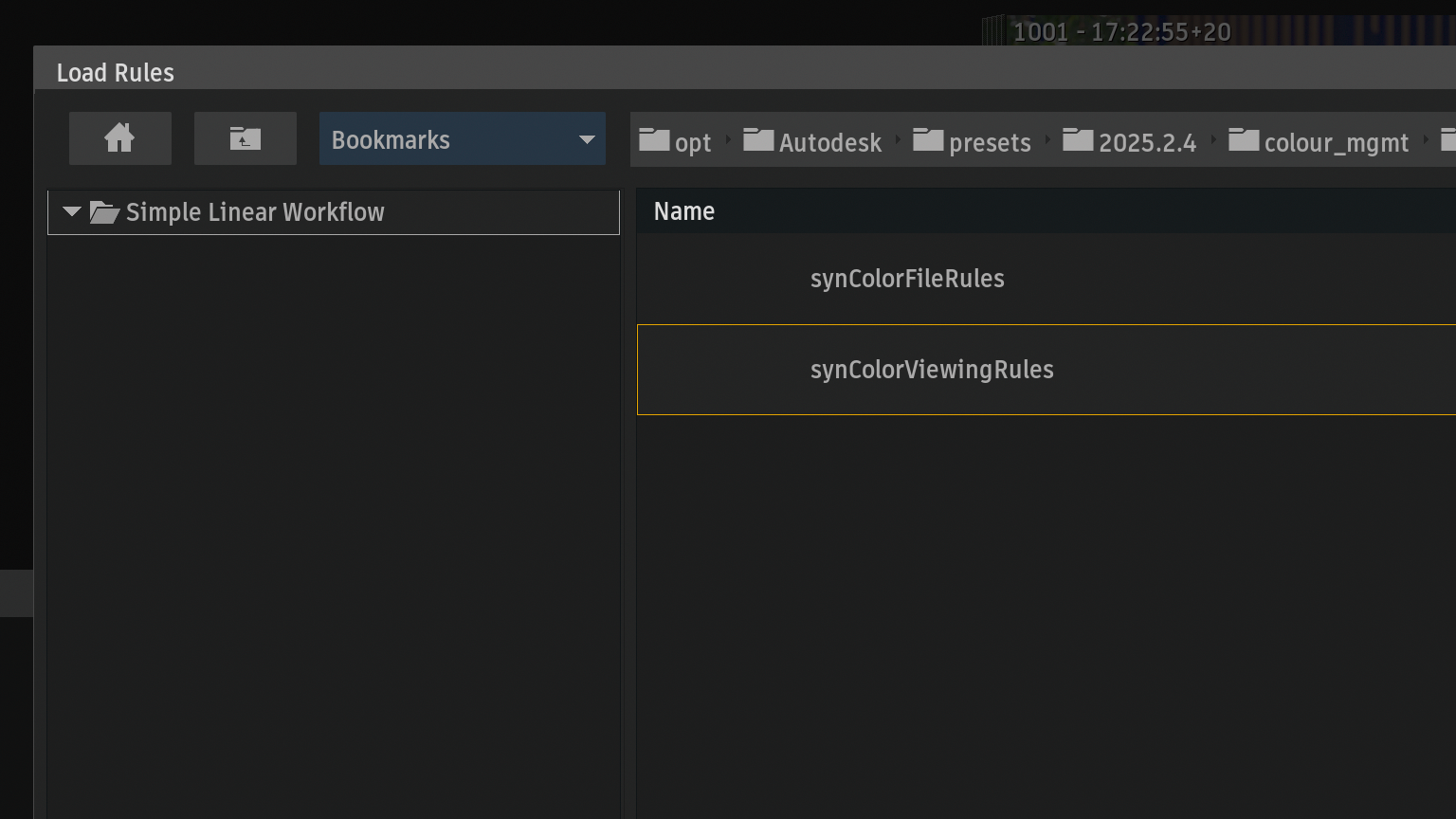
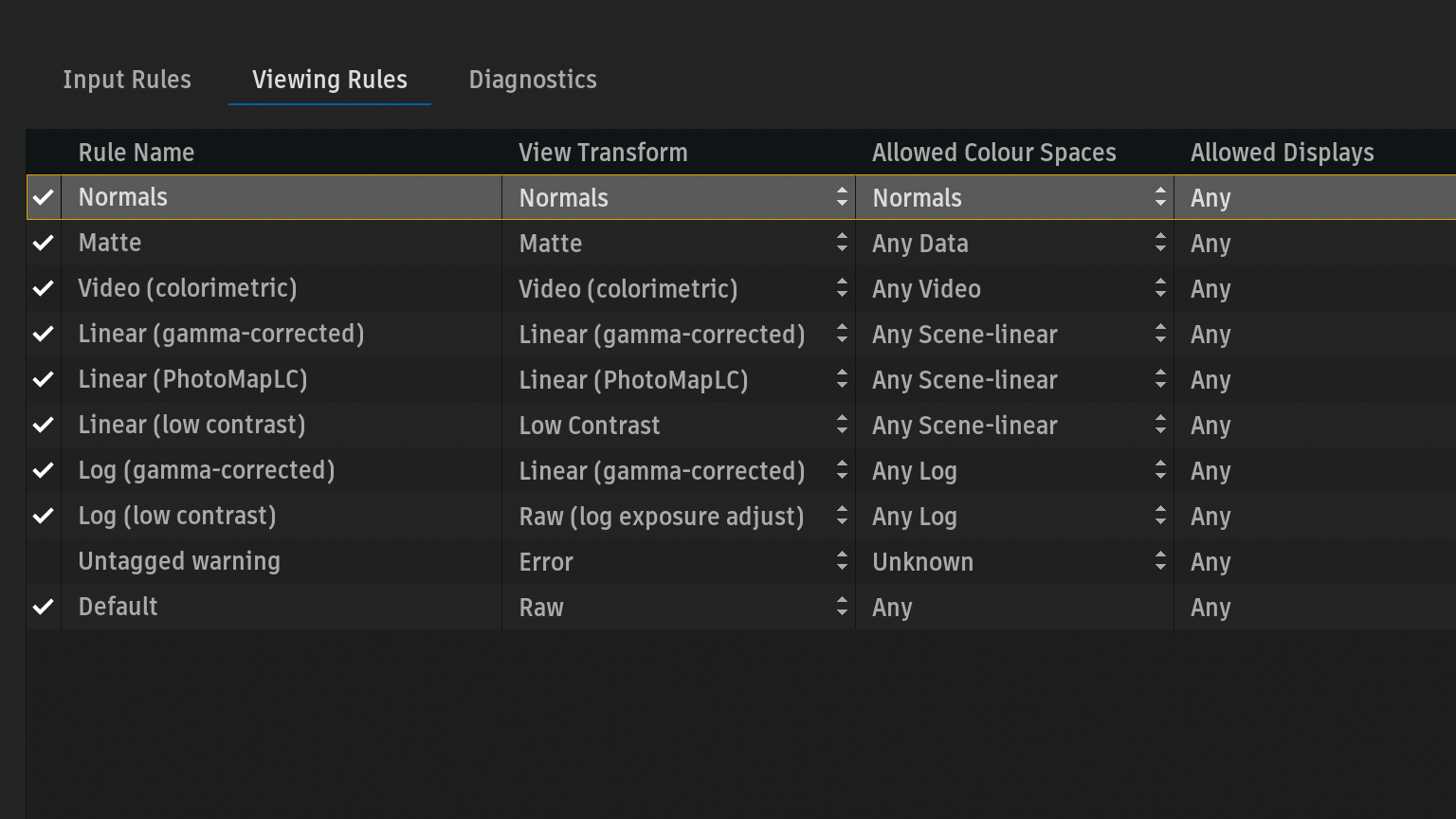
synColorViewingRulesファイルを選択するとColour Managementに戻ります。Legacyカラーポリシーよりルールが少なくなります。
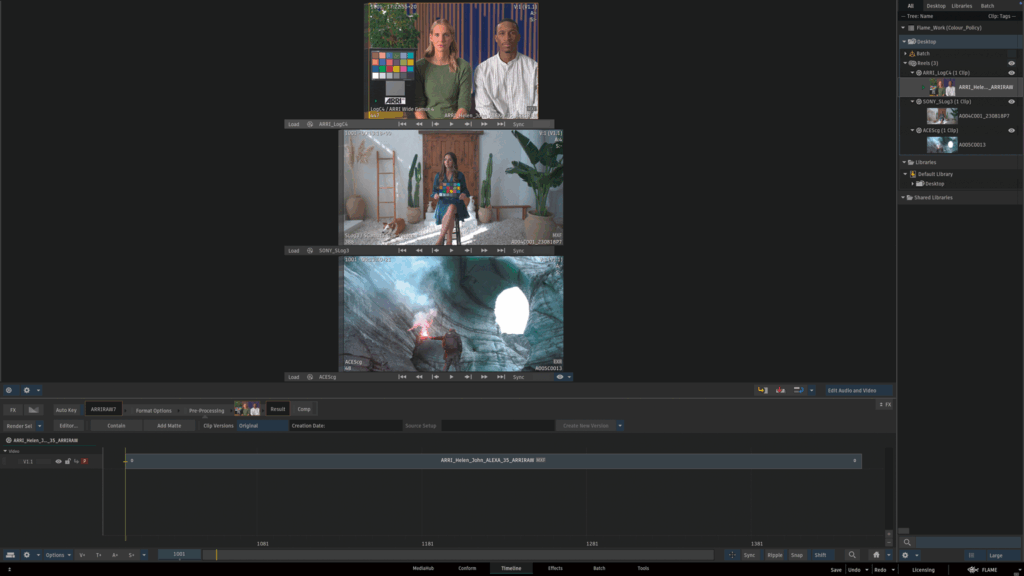
サムネールがリフレッシュされ全体が明るくなりました。
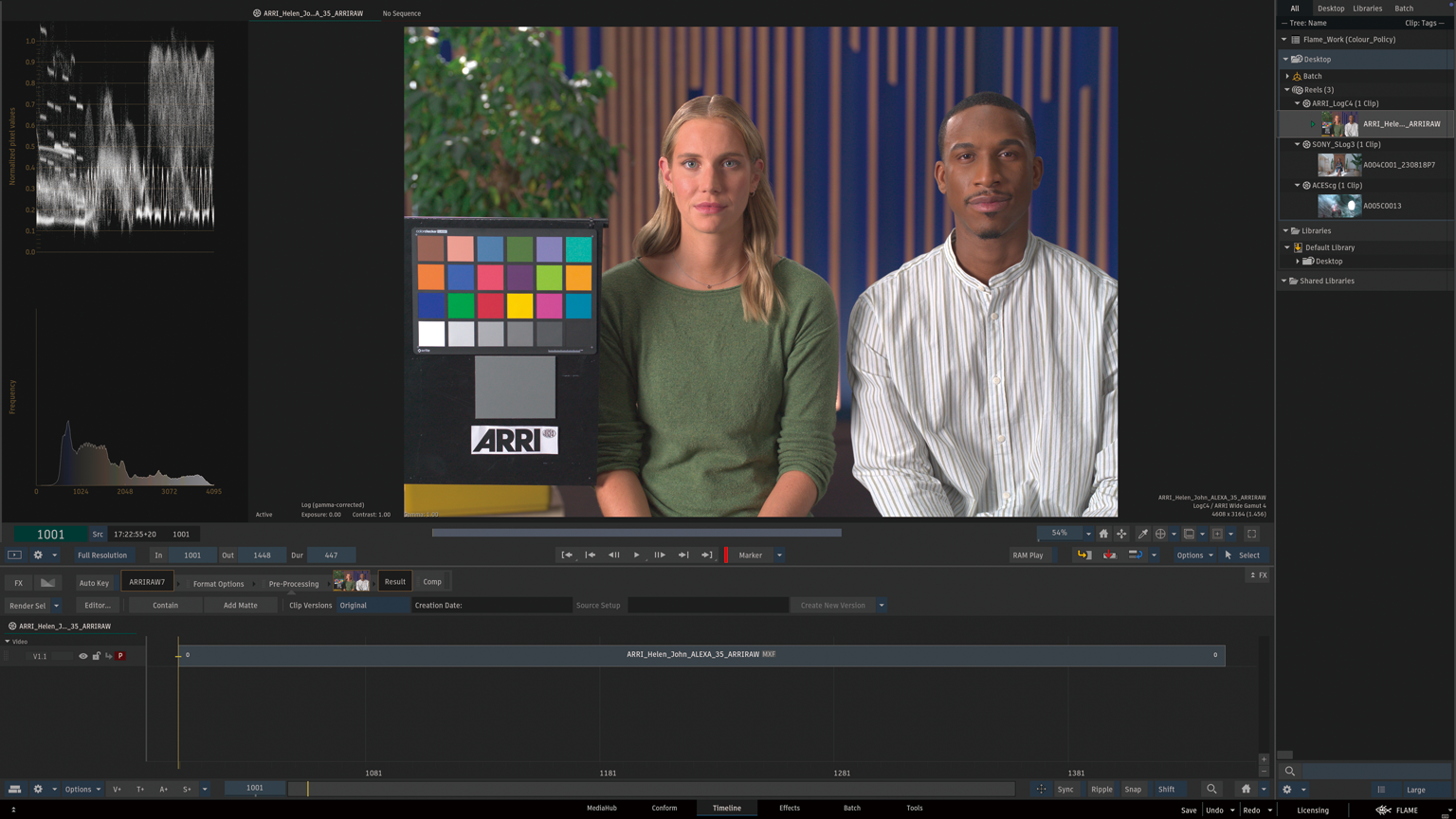
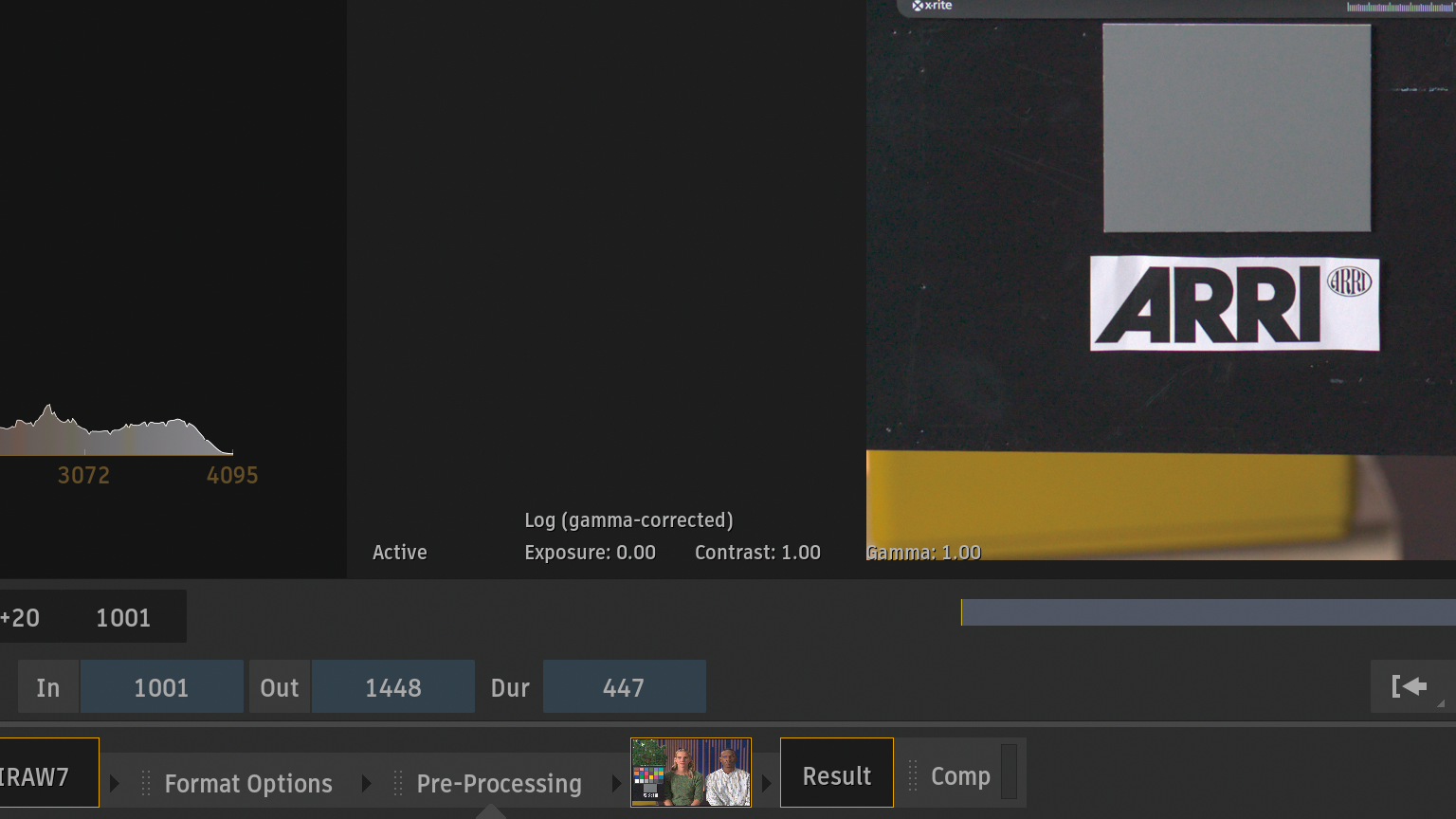
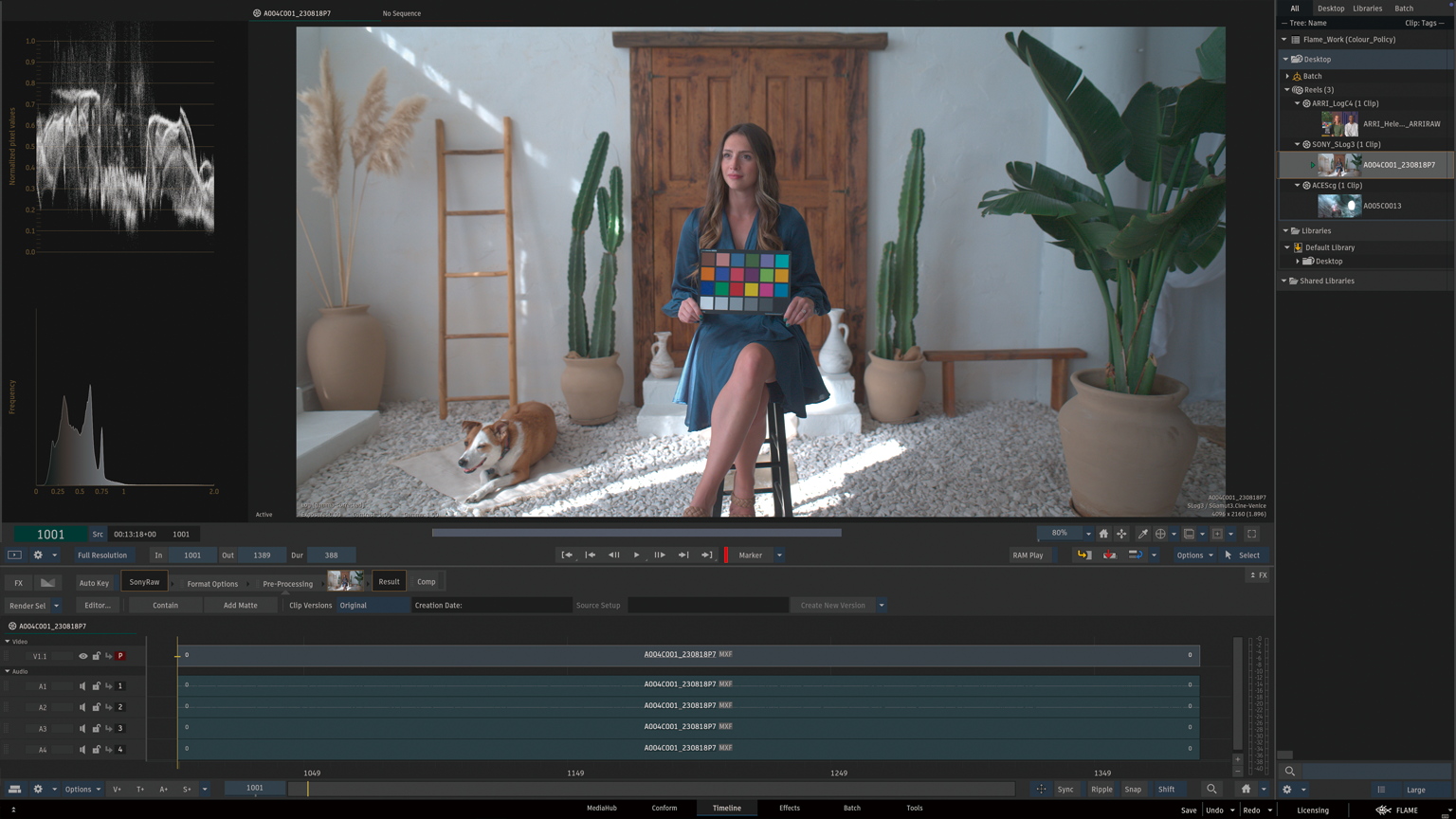
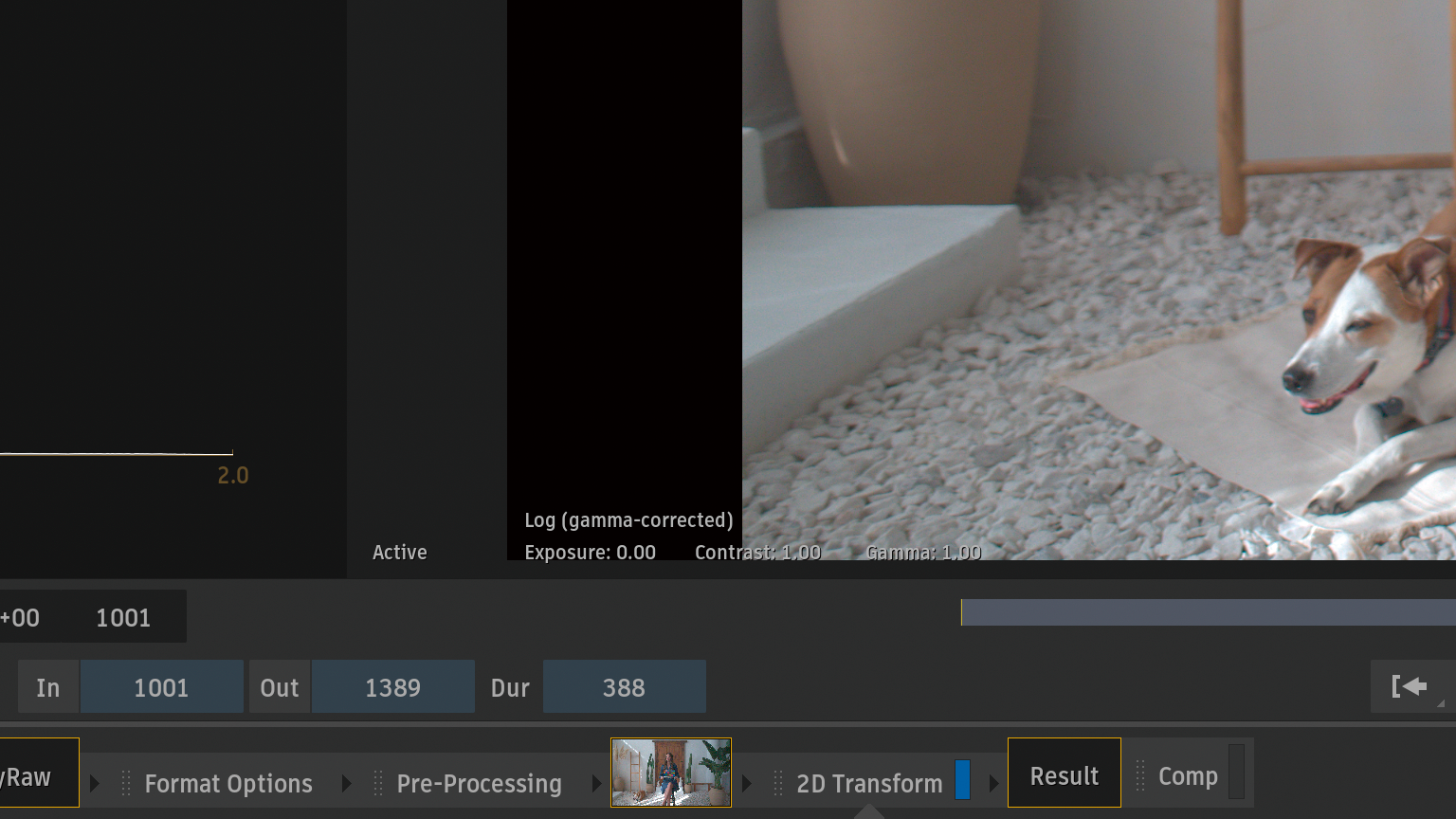
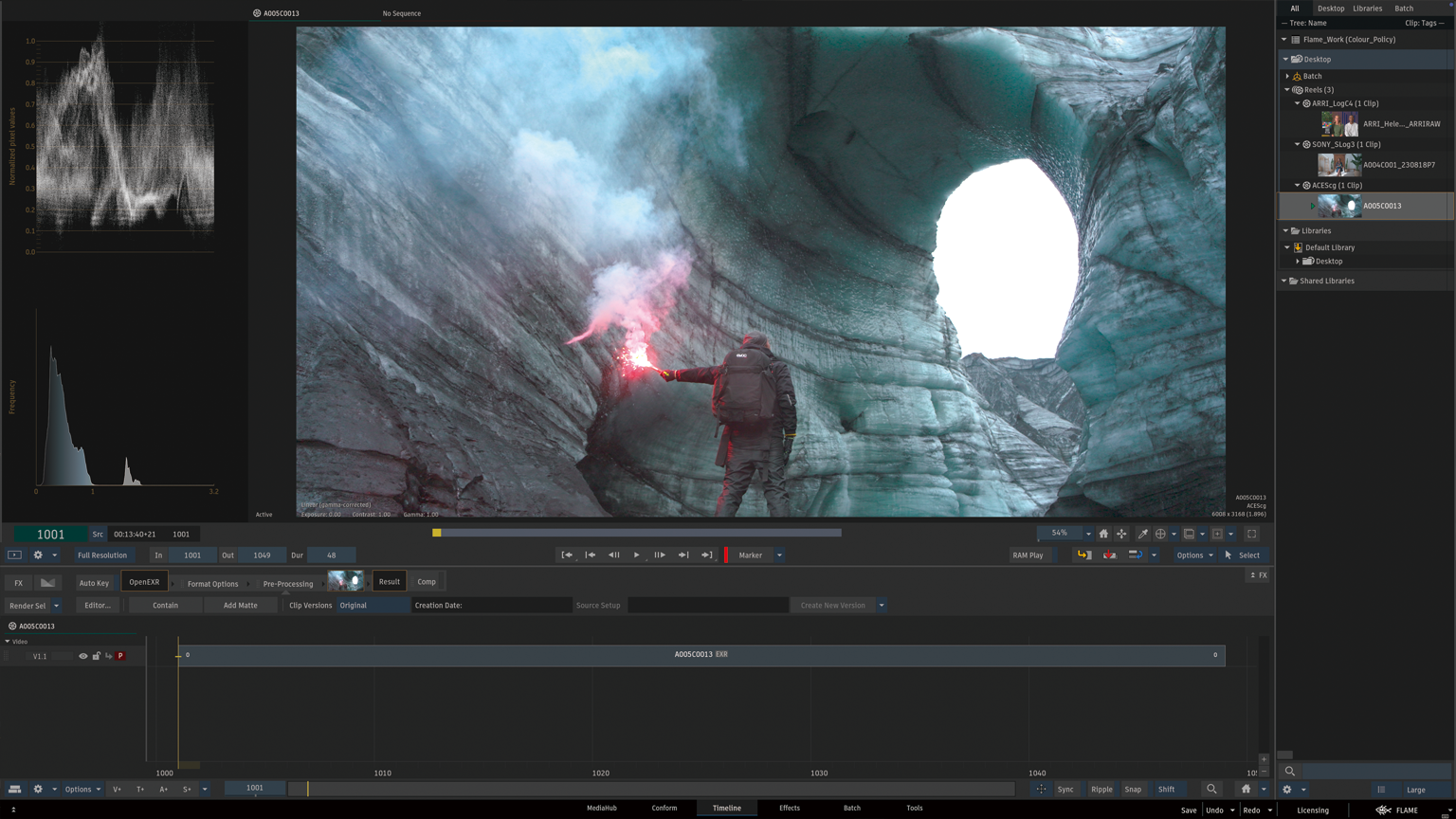
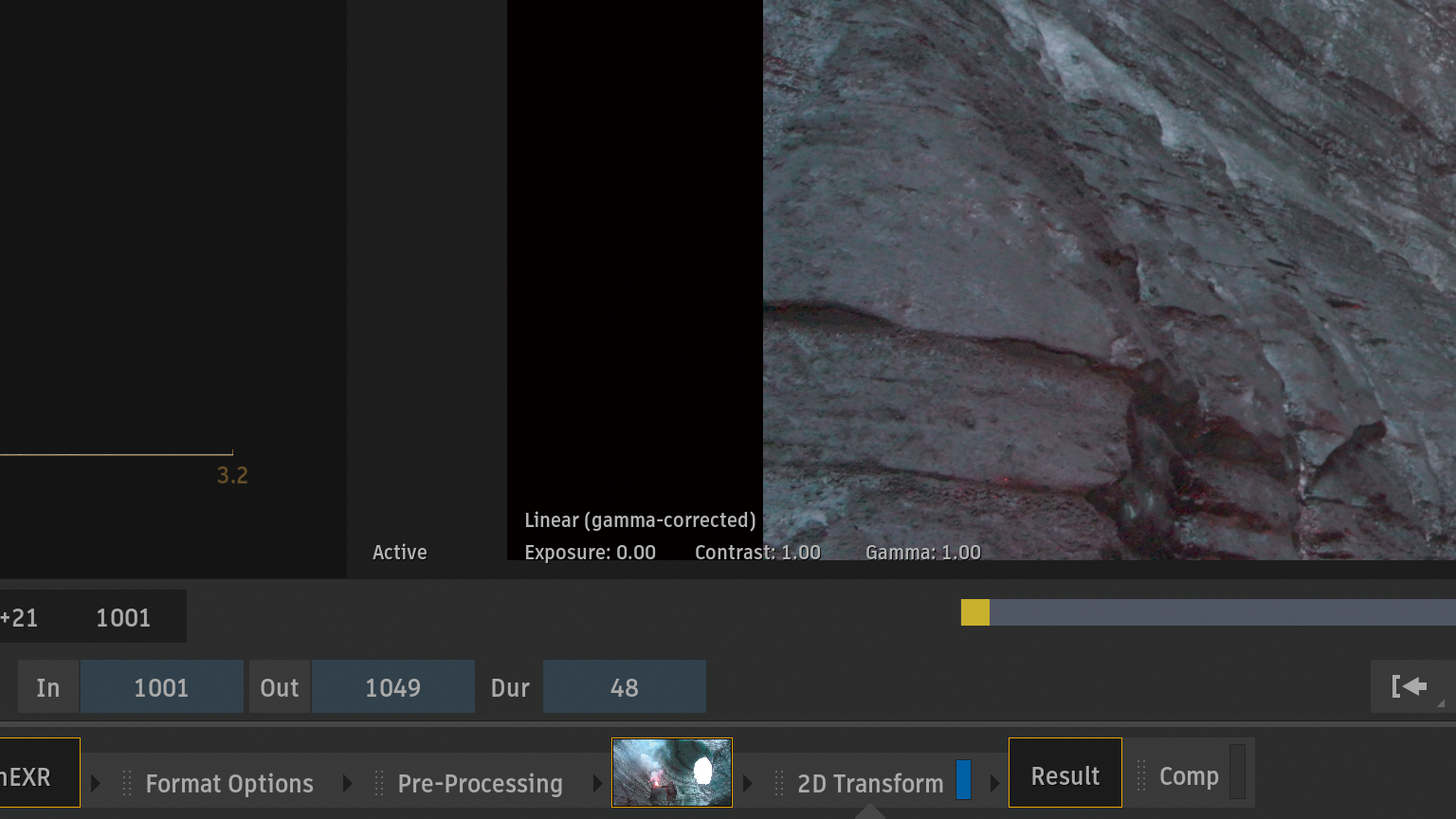
ビューポートにgamma-correctedが追加されています。
Preferences > Project > Colour Management > Monitorsの出力に対して、ログカーブ(Log)と線形(Linear)をリニアライズします。
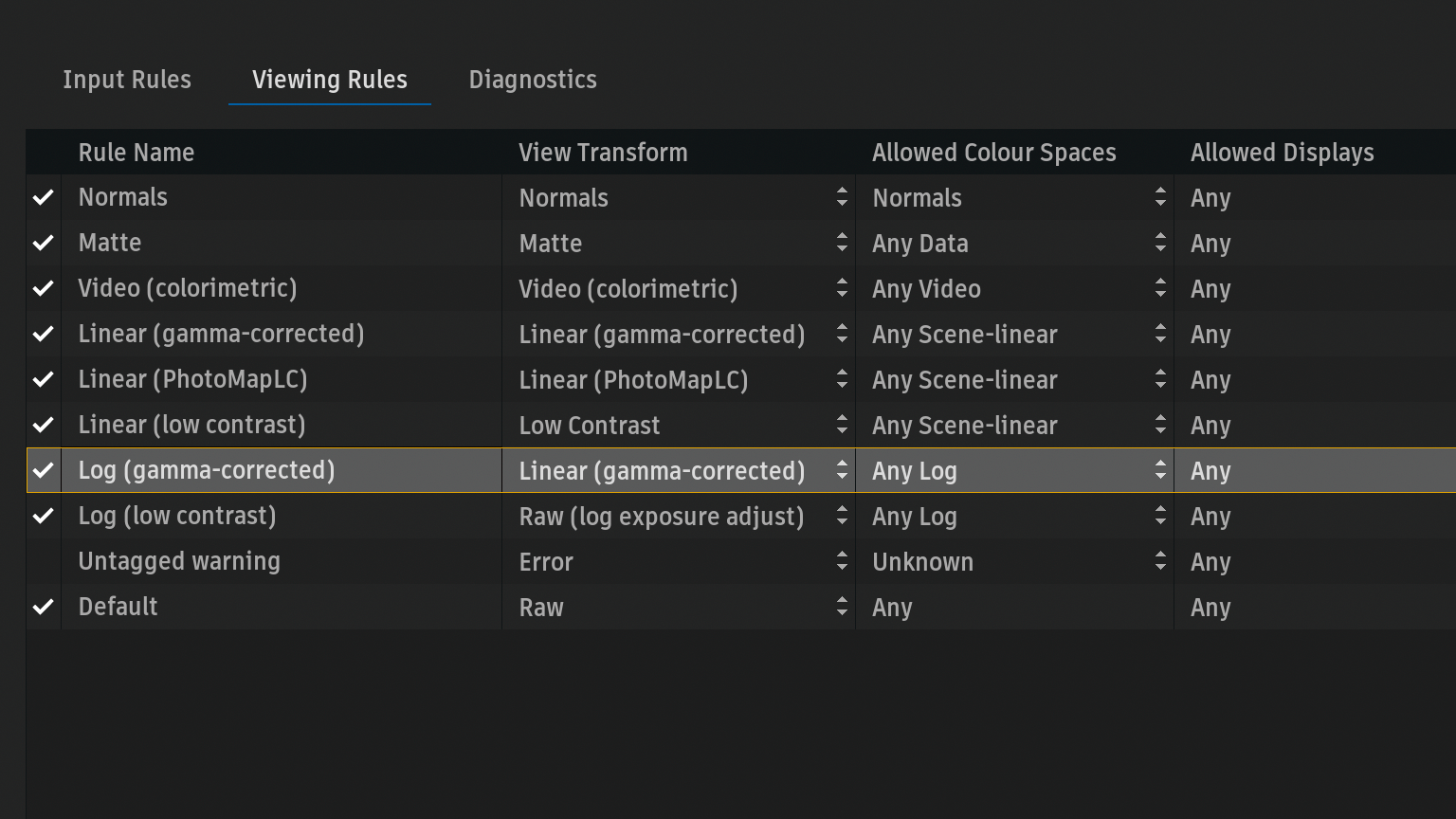
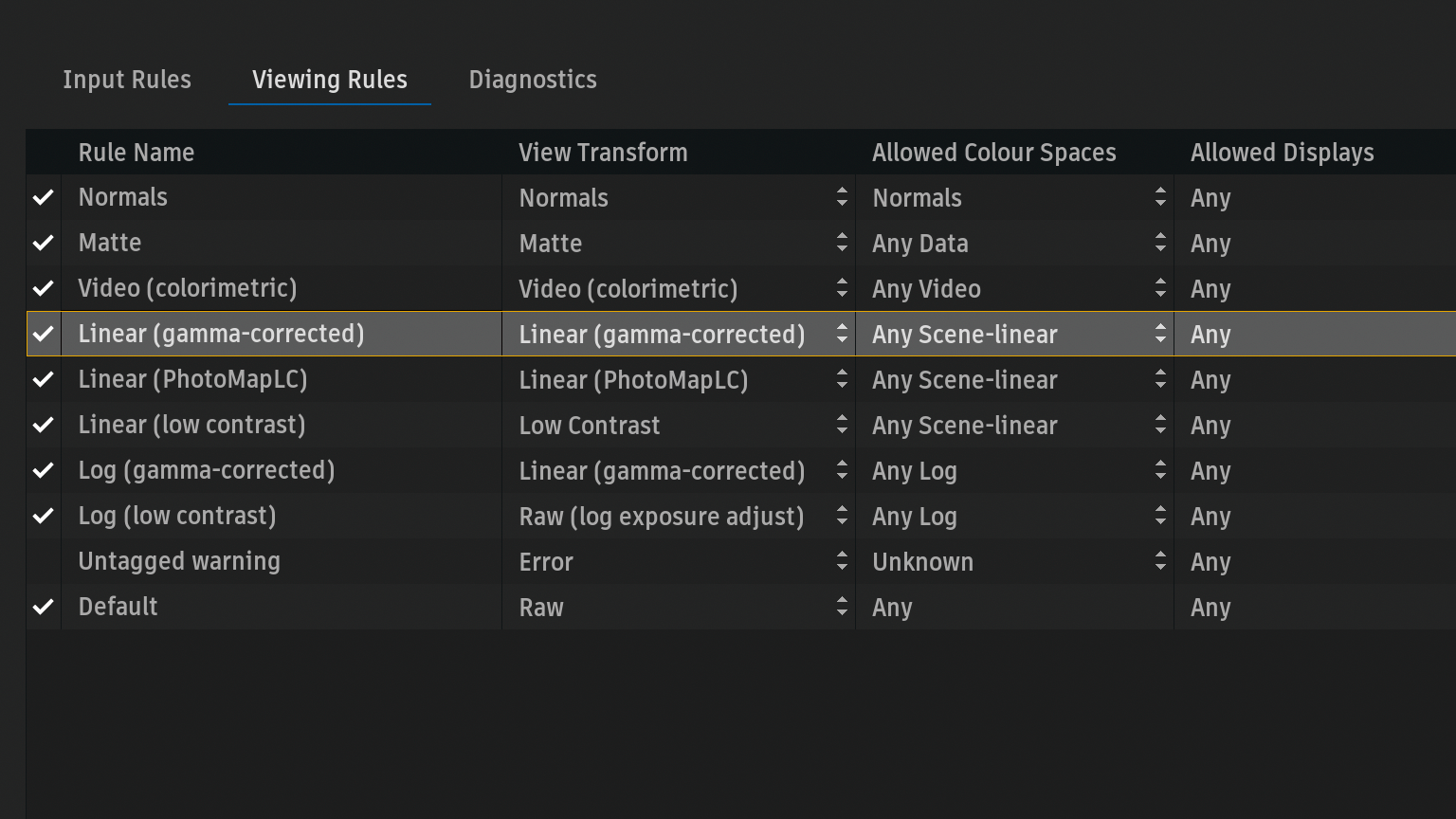
Simple Linear Workflowカラーポリシーの場合、全てのログフッテージはビューポートがLog (gamma-corrected)、全ての線形(リニア)フッテージはLinear(gamma-corrected)で表示します。
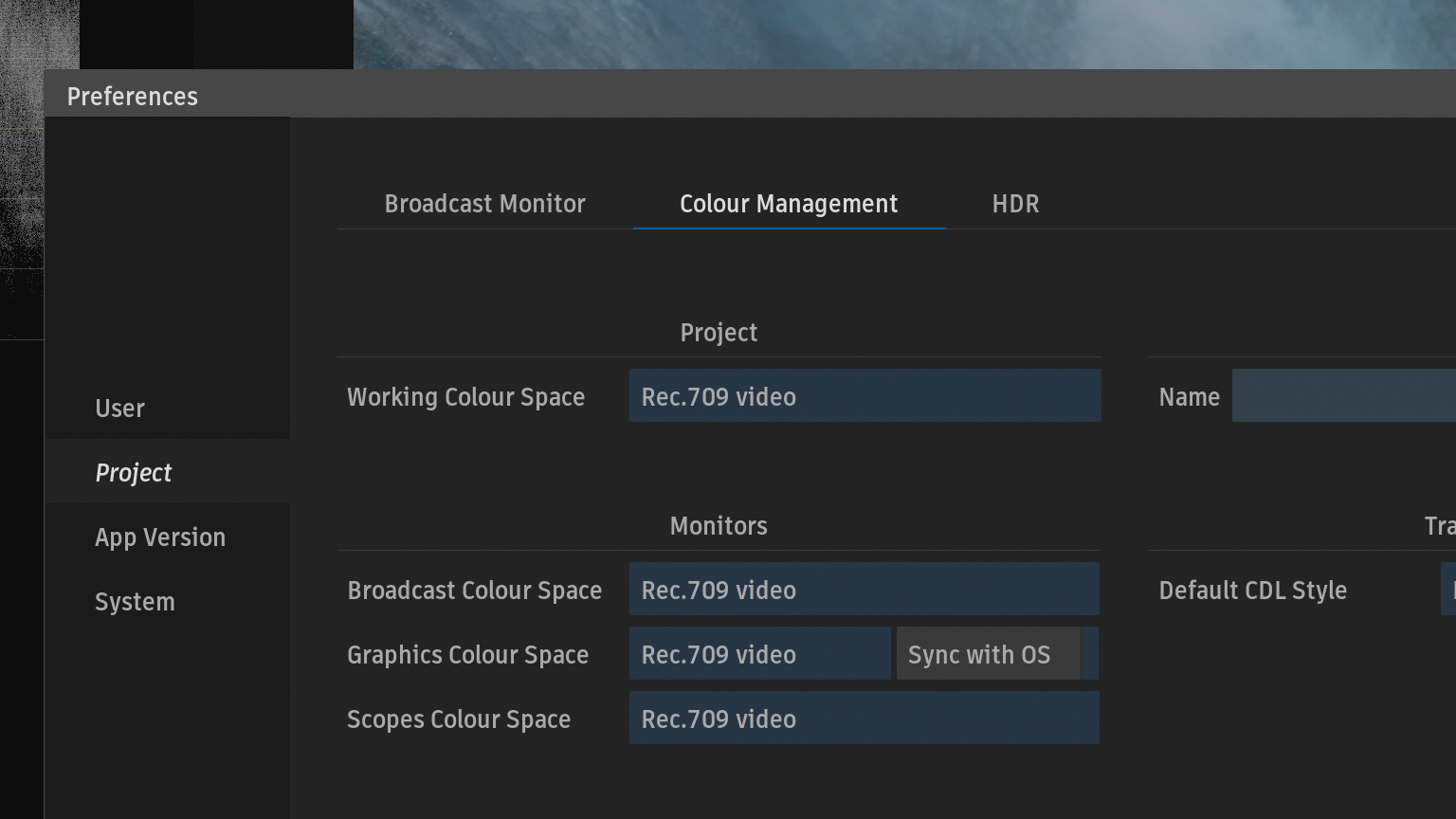
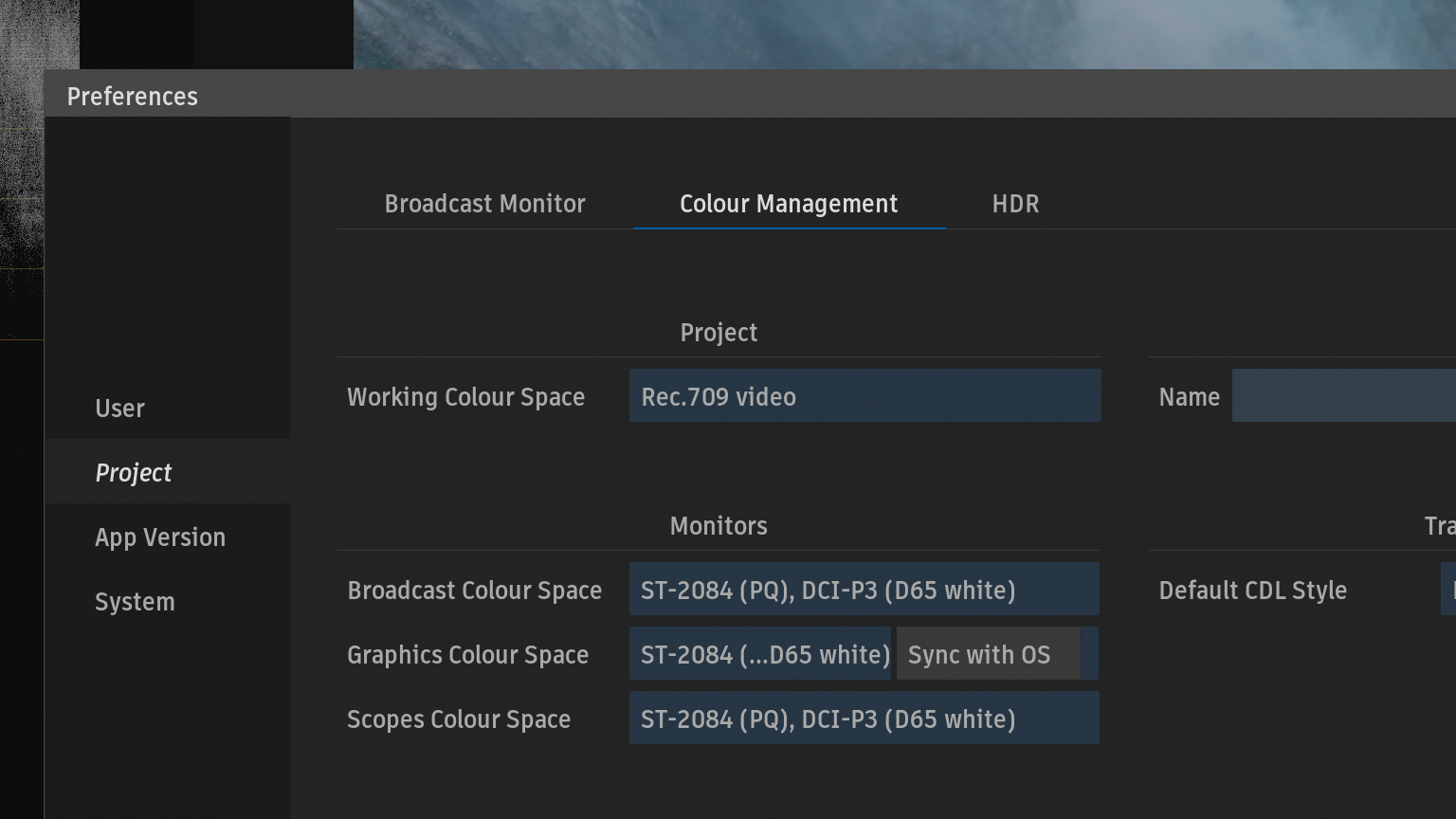
Monitorsの出力をRec.709 videoからST-2084 (PQ) DCI-P3 (D65 white)に切り替えてみます。
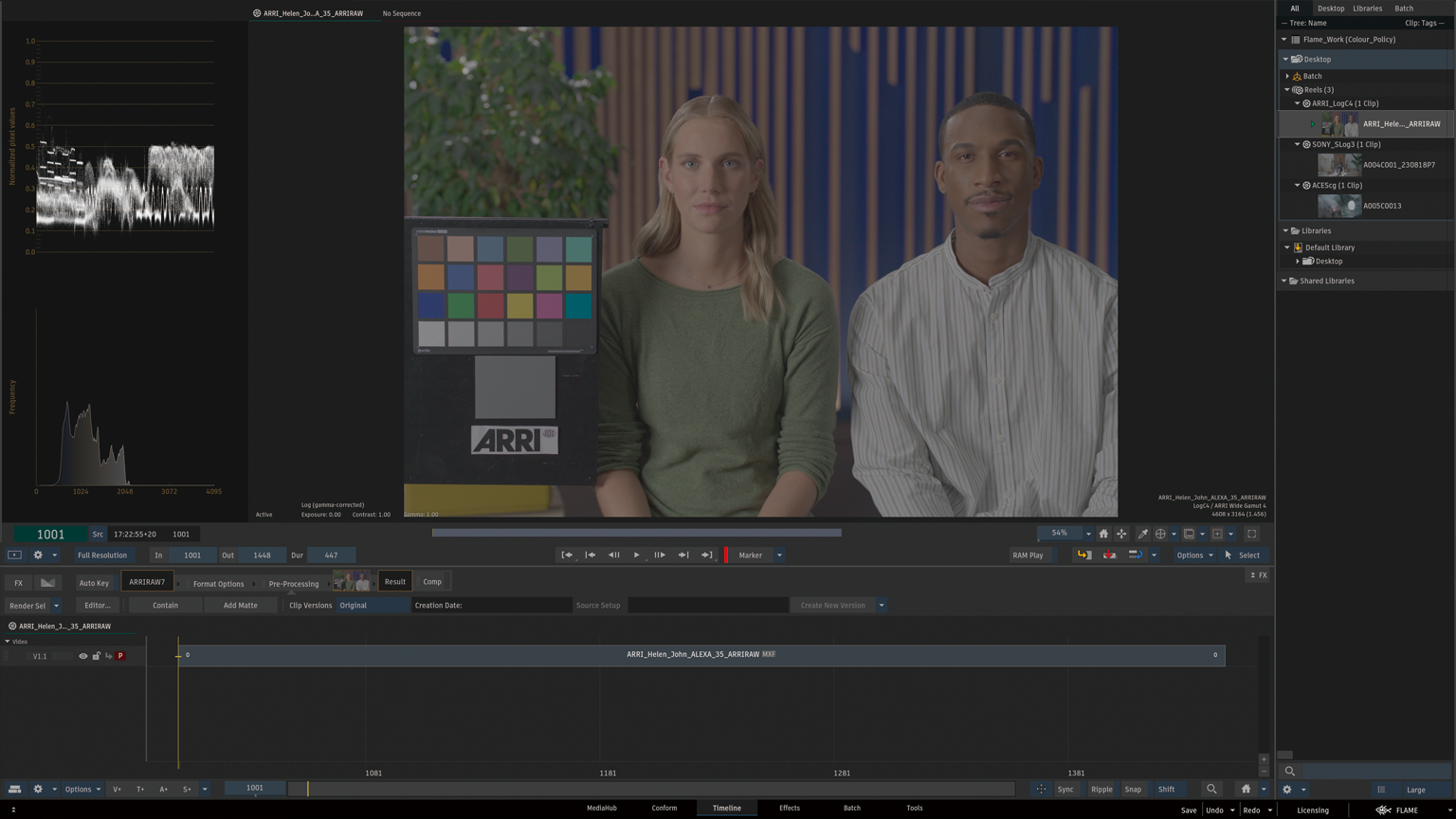
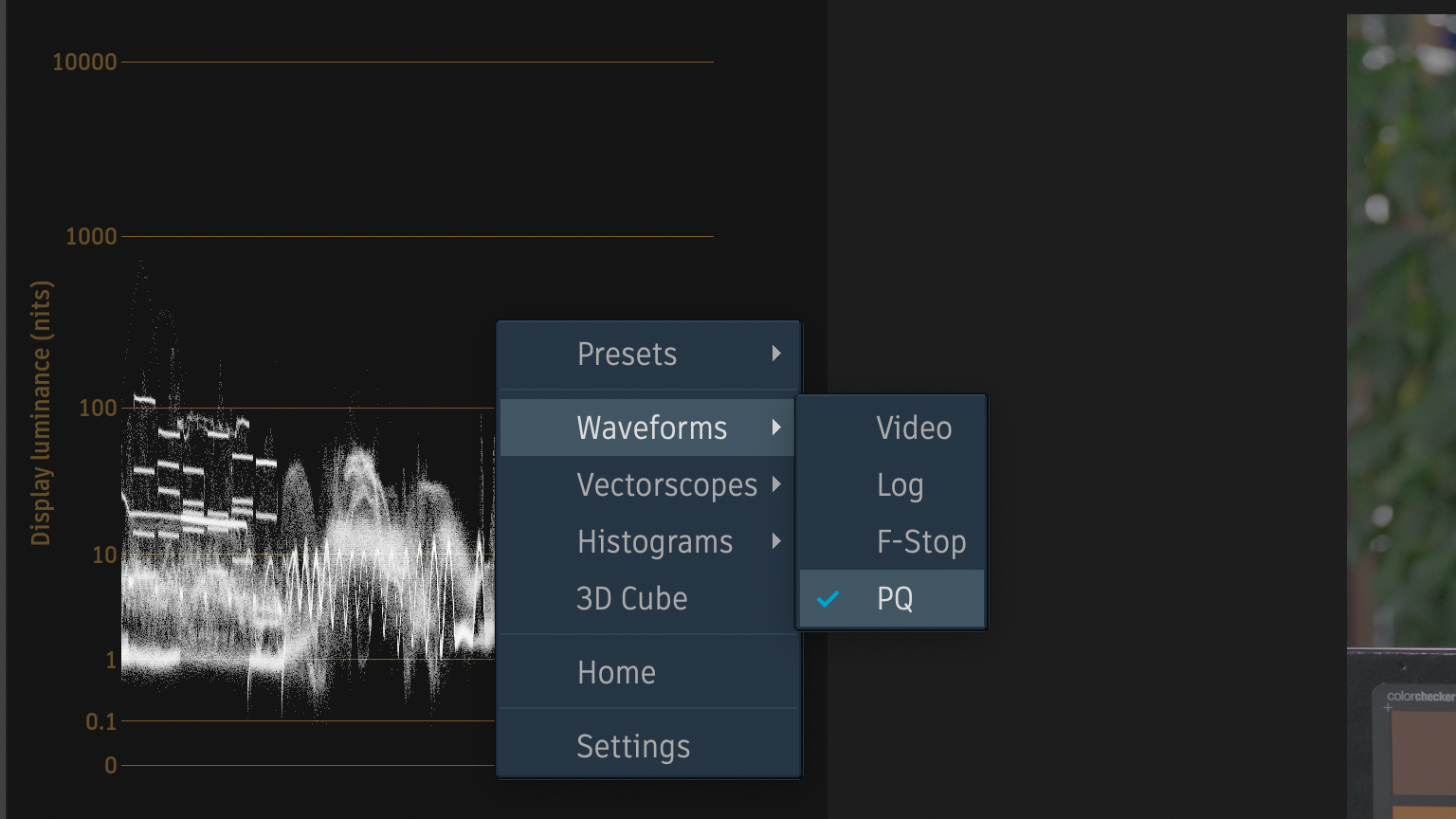
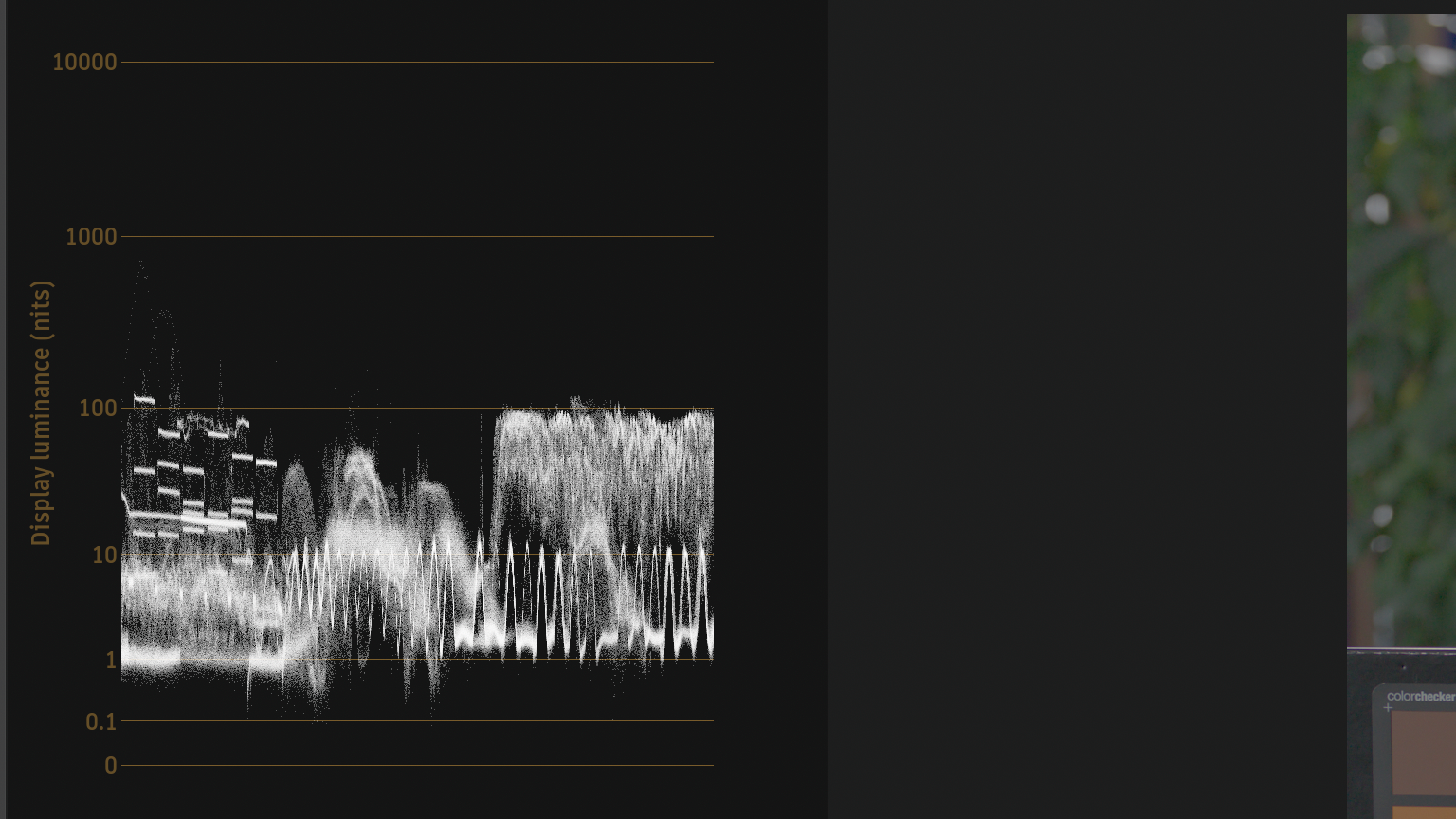
ブロードキャスト・グラフィックスモニターがHDRの場合、Flameから正確なHDR信号の出力が可能になります。WavefomeをVideoからPQに切り替えるとニッツ表示になります。
ディスプレイリファードフッテージ(ビデオ)の場合
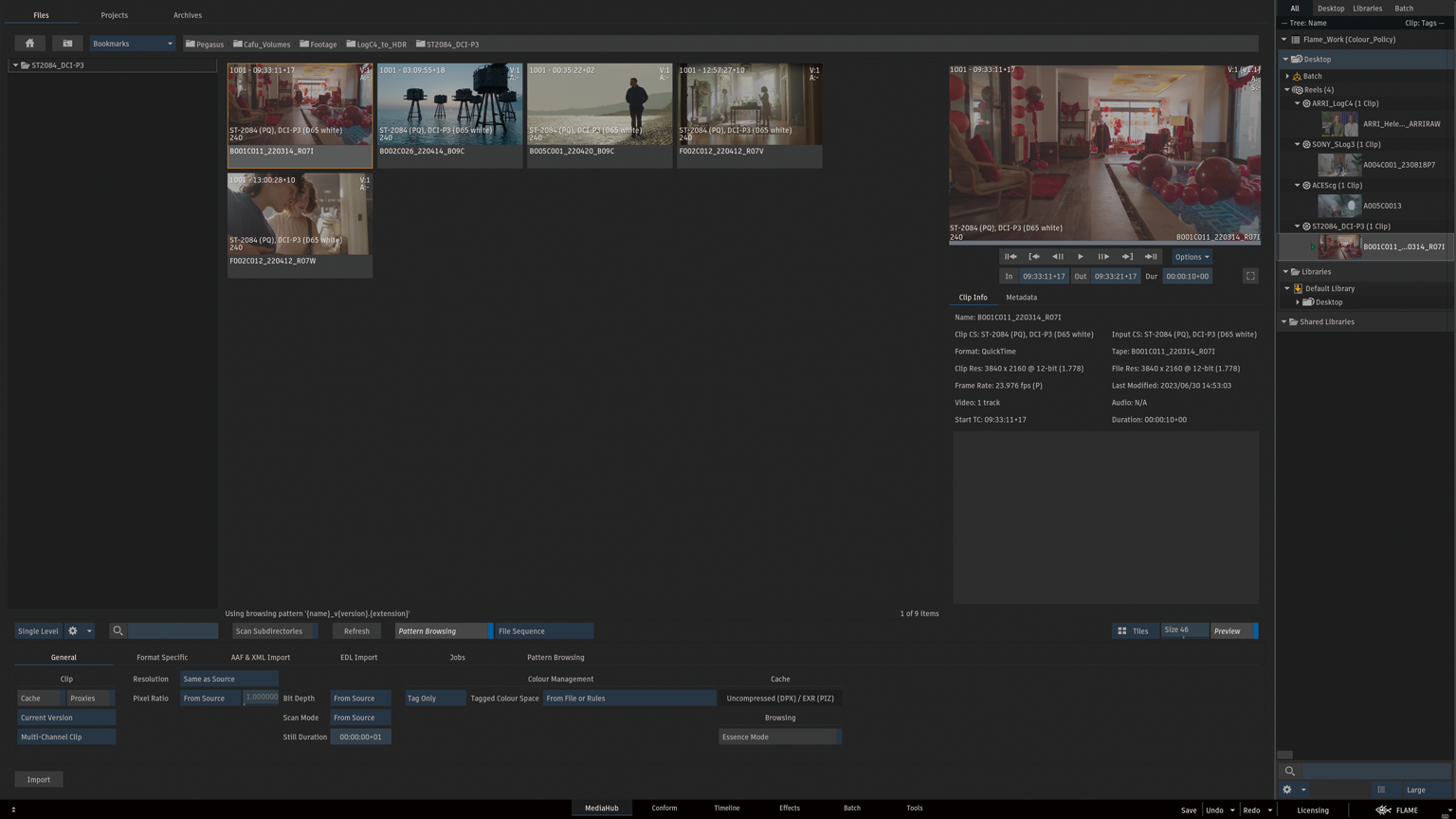
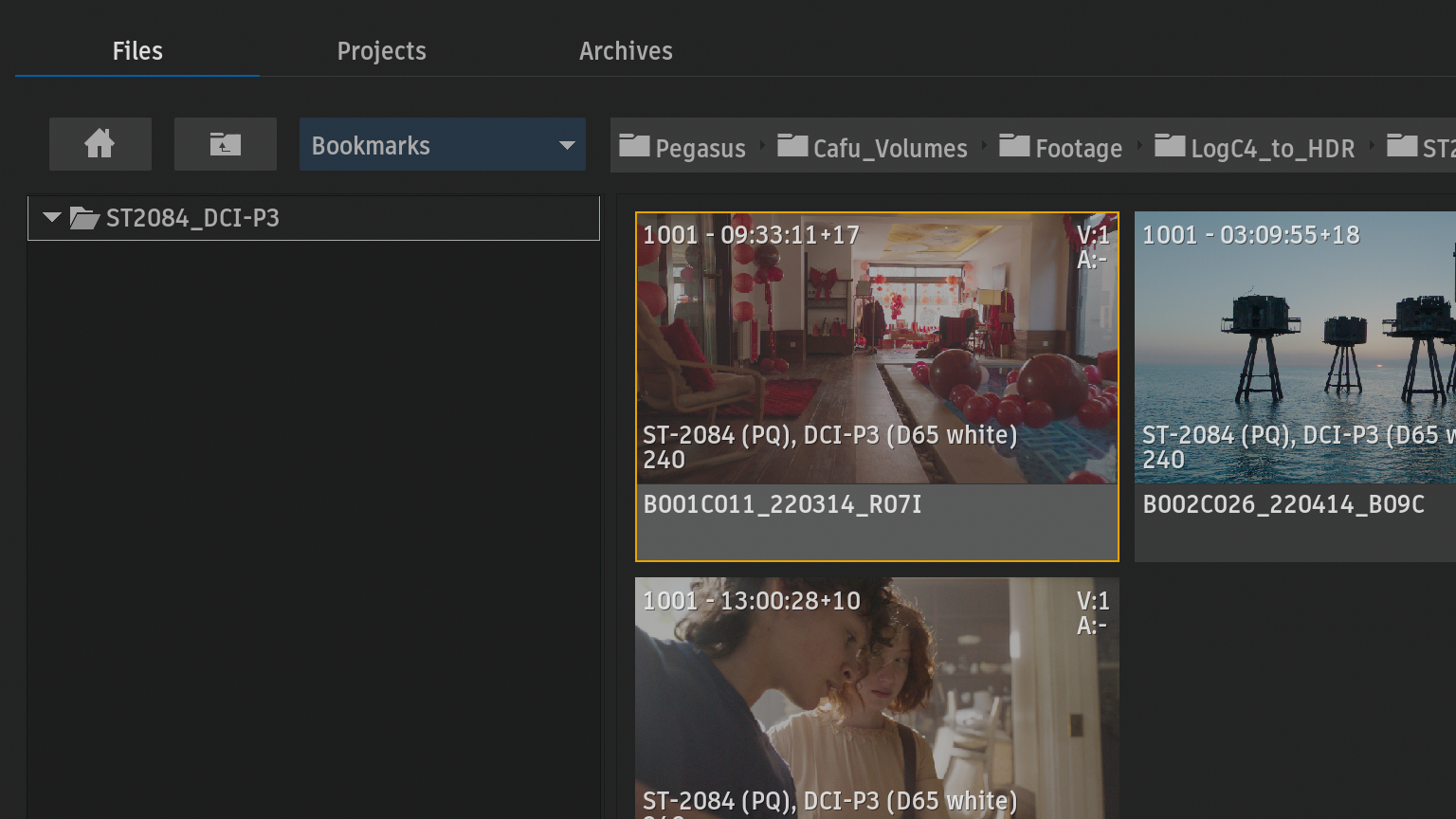
Tagged Colour SpaceがST-2084 (PQ) DCI-P3 (D65 white)フッテージをFlameにインポートします。
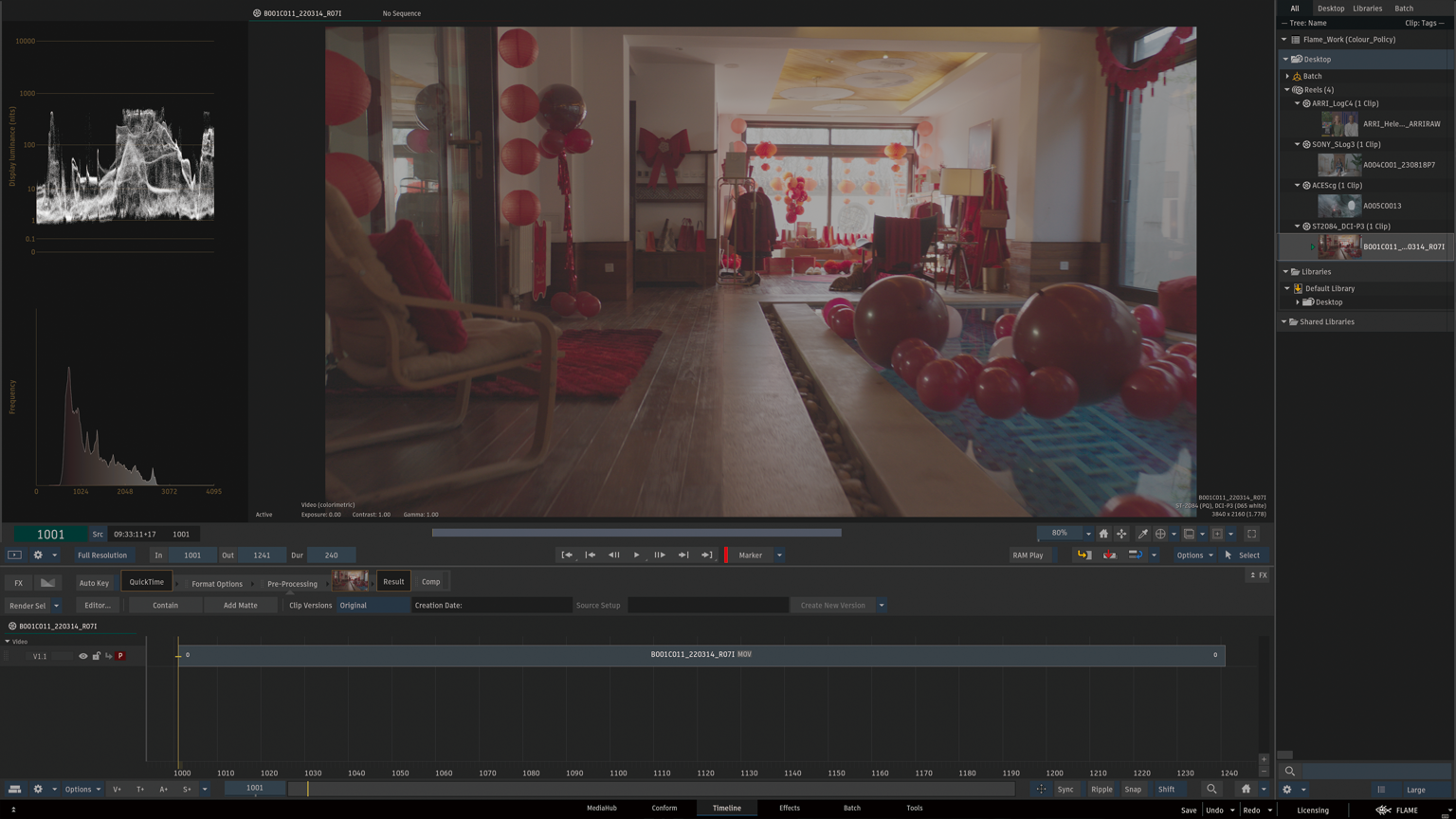
Tagged Colour Space > ST-2084 (PQ) DCI-P3 (D65 white)
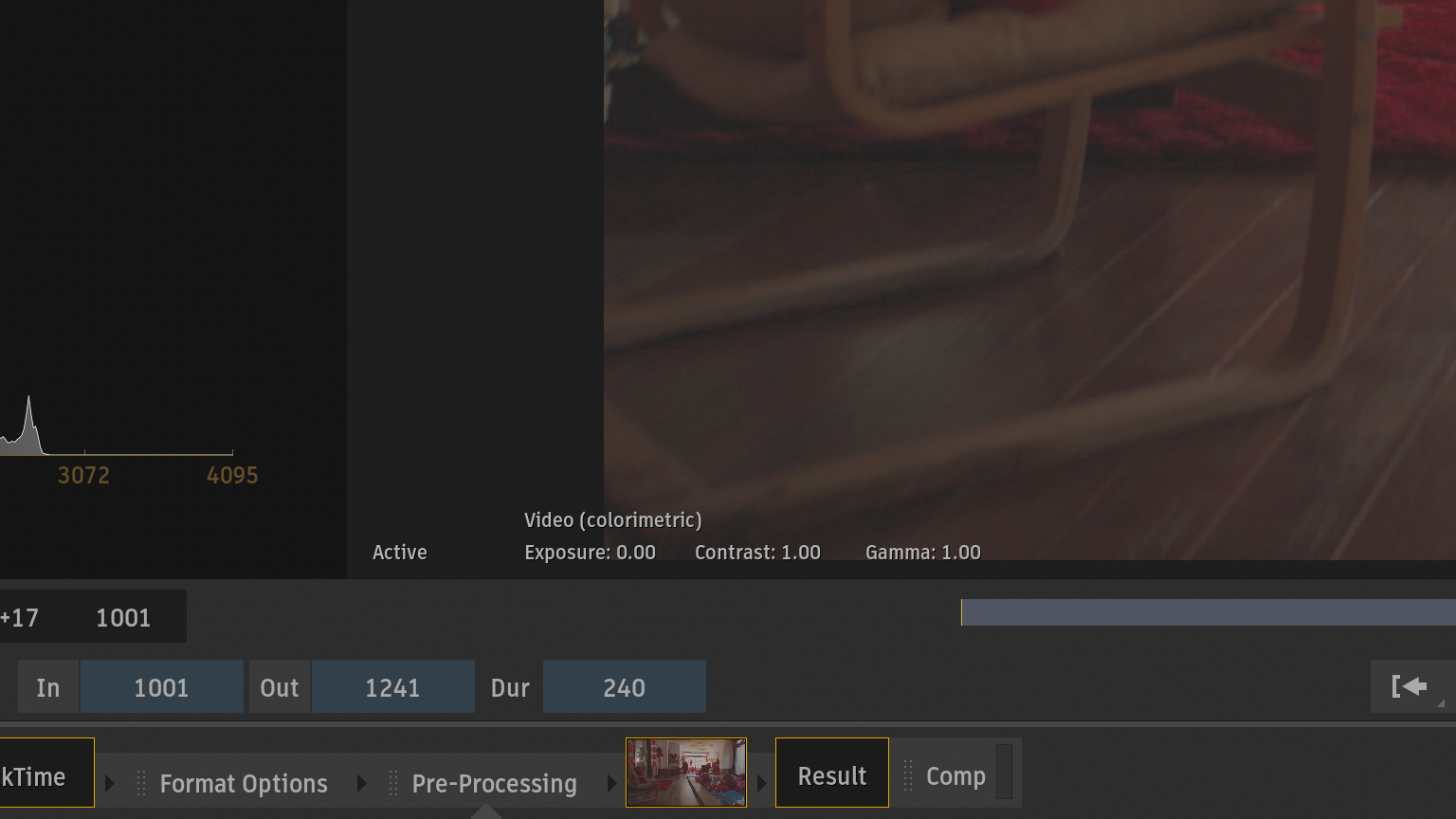
Viewport > Video (colorimetric)
ビューポートにcolorimetricが追加されます。
直訳すると比色。Rec.709やRec.2020、DCI-P3などの色域を正確に出力します。